Page 1

MULTI-TRACK LINEAR PCM RECORDER
LS-100
Линейный РСМ диктофон
РУКОВОДСТВО
ПОЛЬЗОВАТЕЛЯ
Благодарим Вас за покупку ЦИФРОВОГО ДИКТОФОНА OLYMPUS.
Внимательно прочтите эту инструкцию, содержащую информацию о правильном и
безопасном использовании диктофона. Храните инструкцию в доступном месте, чтобы в
будущем Вы могли легко ее найти. Для обеспечения хорошей записи рекомендуем
проверить функцию записи и звук перед использованием.
RU
Page 2

Вступление
Вступление
О данном документе
• Содержание настоящего документа может изменяться в будущем без предварительного
уведомления. За последней информацией о наименованиях и номерах моделей обращайтесь в
центр пользовательской поддержки.
Экраны индикации на ЖК-дисплее и рисунки устройства, используемые в настоящей инструкции по
•
эксплуатации, могут отличаться от вида реального изделия. При разработке настоящего документа
самое пристальное внимание уделялось полноте и точности приводимой информации, однако если,
несмотря на это, вы обнаружите сомнительное описание, ошибку или пропуск или если у вас возникнут
какие-либо другие замечания, пожалуйста, обратитесь в центр пользовательской поддержки.
• Авторские права на данный документ принадлежат компании Olympus Corporation и компании Olympus
Imaging Corporation. Копирование данного документа и распространение его копий без надлежащего
на то разрешения запрещено законами об авторских правах.
• Пожалуйста, обратите внимание, что компания Olympus не несет никакой ответственности за любой
ущерб
или потерю прибыли, вызванные ненадлежащей эксплуатацией данного изделия, а также
по искам от третьих лиц.
Торговые марки и зарегистрированные торговые марки
▌
• IBM и PC/AT являются торговыми марками или зарегистрированными торговыми марками
компании International Business Machines Corporation.
• Microsoft, Windows и Windows Media являются зарегистрированными торговыми марками
компании Microsoft Corporation.
• SD, SDHC, SDXC являются торговыми марками ассоциации SD Card Association.
• Macintosh и iTunes являются торговыми марками компании Apple Inc., США.
• Технология кодирования аудиоданных в формат MP3 используется в данном изделии по
лицензии компаний Fraunhofer IIS и Thomson.
• Технологии тюнера, метронома, изменения темпа речи и изменения тональности реализованы
благодаря применению "CRIWARE" компании CRI Middleware Co., Ltd.
Все другие названия брендов и изделий, используемые в данной инс трукции по эксплуатации, являются
торговыми марками или зарегистрированными торговыми марками соответствующих владельцев.
RU
2
Page 3

Указатель
▌
Вступление
Рекордер
Подготовка к работе
Работа с рекордером
Мультитрековый режим
Функции тюнера, измерения
методом Лиссажу, метронома
Работа с меню
Работа с компьютером
Справочные материалы
стр. 2
стр. 12
стр. 23
стр. 34
стр. 55
стр. 68
стр. 73
стр. 118
стр. 124
1
2
3
4
5
6
7
8
RU
3
Page 4

Содержание
Вступление
О данном документе ..............................2
В целях обеспечения безопасной
эксплуатации .......................................6
Проверка комплектности ....................11
Раздел 1
Рекордер
Основные особенности ........................13
Названия частей ...................................15
Подключение к внешним
устройствам .......................................17
Попробуйте поработать с LS-100! ......18
Рекомендации по записи для
отдельных музыкальных
инструментов .....................................20
Подключение через комбинированный
разъем XLR - 1/4 TRS и фантомное
питание
...............................................22
Раздел 2
Подготовка к работе
Питание ..................................................24
Установка батареи .......................................24
Зарядка батареи ...........................................24
Использование переключателя
POWER/HOLD .....................................27
Включение питания ....................................27
Выключение питания .................................27
Установка блокировки управления .... 28
Снятие блокировки управления ...........28
Начальная настройка перед
использованием ................................29
Установка даты и времени
[Время и дата] ............................................29
Настройка голосового помощника .....30
Установка и извлечение карты
памяти SD ...........................................31
Установка карты памяти SD.....................31
Извлечение карты памяти SD ................32
Операции управления на главном
экране .................................................33
Раздел 3
Работа с рекордером
Функциональные возможности
режима рекордера ...........................35
Режим рекордера ........................................35
Информация о папках и файлах ........36
Перед тем как приступить к
записи .................................................38
Запись .....................................................39
Обычный режим [Обычный] ...................39
Режим наложения [Налож. Записи] ..... 41
Режим синхронизации
[Синхронизация] .....................................43
Режим записи с синхронизацией по
голосу [V-Sync зап.] .................................45
Запись с использованием
метронома ..................................................46
Поиск файла ...........................................47
Воспроизведение .................................48
Воспроизведение ........................................48
Установка индексной метки ....................50
Повторное воспроизведение
фрагмента файла .....................................51
Уд аление .................................................52
Удаление файла ............................................52
Удаление фрагмента файла .....................53
Раздел 4
Мультитрековый режим
Возможности мультитрекового
режима ...............................................56
Мультитрековый режим ........................... 56
Информация о папках и файлах ........57
Процедура создания
мультитрекового проекта ...............59
Удаление мультитрекового проекта
и дорожек ...........................................66
Удаление проекта ........................................66
Удаление дорожки ...................................... 66
RU
4
Page 5

Содержание
Раздел 5
Функции тюнера, измерения
методом Лиссажу, метронома
Использование тюнера ........................69
Измерение методом Лиссажу .............71
Использование метронома .................72
Раздел 6
Работа с меню
Способ настройки меню ......................74
Список меню ..........................................76
Настройки записи [Запись] .................81
Режим записи [Режим записи] ............... 81
Чувствительность микрофона
[Чувств.микроф.] ......................................82
Уровень записи [Уров. записи] ..............83
Выбор входа [Выбор вход. Сигнала] ....84
Питание микрофона [Мощность
микроф.] ......................................................85
Формат записи [Формат зап.] .................86
Низкочастотный фильтр
[Фильтр низк. частот] .............................87
Предварительная запись
[Предв. запись] ......................................... 88
Мониторинг записи
[Экран записи] ..........................................89
Настройки воспроизведения
[Воспроизвед.] ...................................90
Режим воспроизведения
[Режим воспр.] ..........................................90
Интервал пропуска [Пропуск] ................90
Настройки файла [Файл] .....................92
Защита файла [Блокировка] ....................92
Перемещение/копирование файла
[Перем/копир] ..........................................93
Разделение файла [Разбивка файла] ...96
Свойства [Свойства] ...................................97
Преобразование в формат MP3
[Преобр. в MP3] ........................................97
Запись на компакт-диск [Запись CD] ...99
Сведение дорожек [Слияние] ............. 100
Настройки метронома
[Меню метронома] ......................... 102
Метроном [Метроном] ........................... 102
Настройки индикации/звука [Экран/
Звук] ................................................. 104
Подсветка [Подсветка] ........................... 104
СИД-индикатор [Индикатор] ............... 105
Звуковой сигнал [Сигнал] ...................... 105
Выбор языка (Lang) [Язык(Lang)] ....... 106
Голосовой помощник
[Голос. подск.] ......................................... 106
Ознакомительное воспроизведение
[Заставка] ................................................. 107
Настройки устройства [Настройки]
Настройка функциональных кнопок
[Настройка Fn] .......................................108
Выбор памяти [Выбор памяти] ........... 109
Режим сна [Эконом.энерг] .................... 110
Настройка даты и времени [Время и
дата] ............................................................ 110
Настройки USB [Настройки USB] ....... 111
Сброс настроек [Сброс настр.] ........... 113
Форматирование [Форматир.] ............ 115
Информация о памяти
[Св-ва памяти] ........................................ 117
Информация о системе
[С-ва системы] ........................................ 117
... 108
Раздел 7
Работа с компьютером
Для использования данного
устройства с компьютером .......... 119
Системные требования к
компьютеру ............................................. 119
Подключение к компьютеру ................ 120
Отсоединение от компьютера ............ 121
Загрузка файлов на компьютер.......... 122
Использование в качестве USB-
микрофона/динамика ........................ 123
Использование в качестве внешней
памяти компьютера............................. 123
Раздел 8
Справочные материалы
Список тревожных сообщений ....... 125
Поиск и устранение неполадок ....... 127
Дополнительные аксессуары
(продаются отдельно) ................... 129
Термины и их значения .................... 130
Основные технические
характеристики .............................. 131
Техническая помощь и
обслуживание ................................. 136
RU
5
Page 6

В целях обеспечения безопасной эксплуатации
Перед эксплуатацией изделия,
пожалуйста, внимательно прочтите эту
инструкцию по эксплуатации, чтобы
правильно и безопасно пользоваться
приобретенной вами моделью. После
прочтения сохраните инструкцию в
легкодоступном месте для обращения
к ней в будущем.
Важные указания по
▌
обеспечению безопасности
Важные указания по обеспечению
•
безопасности отмечены в тексте
следующими значками и словами.
Обязательно соблюдайте эти указания в
целях предотвращения нанесения травм,
а также имущественного ущерба вам и
окружающим вас людям.
Ниже указаны значения каждого из значков.
•
Опасно!
f
Данным значком отмечены
указания, несоблюдение которых
может привести к возникновению
непосредственного риска
причинения смерти или тяжелых
травм.
Осторожно!
f
Данным значком отмечены
указания, несоблюдение которых
может привести к возникновению
риска причинения смерти или
тяжелых травм.
Внимание!
f
Данным значком отмечены
указания, несоблюдение которых
может привести к возникновению
риска причинения травм или
имущественного ущерба.
RU
6
Меры предосторожности при
▌
эксплуатации
Не оставляйте устройство в местах с
•
высокой температурой или влажностью,
например в салоне автомобиля под прямыми
солнечными лучами или на пляже летом.
Не храните устройство во влажных или
•
запыленных местах.
В случае попадания на устройство влаги
•
незамедлительно вытрите влагу сухой
тканью. В особенности следует избегать
воздействия солей.
При чистке устройства не используйте
•
органические растворяющие вещества,
такие как спирт или растворитель.
Не располагайте устройство на
•
электроприборах, например на телевизоре
или холодильнике.
Следите за тем, чтобы устройство не
•
подвергалось воздействию песка или
грязи. Такое воздействие может привести к
неподдающейся ремонту поломке.
Не подвергайте устройство сильной
•
вибрации или ударам.
Не используйте устройство в местах с
•
высокой влажностью.
Расположение магнитных карт (банковских
•
платежных карт) вблизи динамиков или
наушников может вызвать появление проблем в
записанной на магнитных картах информации.
При монтаже на штативе закручивайте винт
•
на штативе, не вращая само устройство.
<Важные замечания относительно
возможной утраты данных>
Хранящиеся в памяти данные записей
•
могут быть повреждены или уничтожены
в результате ошибки управления, поломки
устройства, при ремонте и т. п. Рекомендуется
создавать резервные копии важных данных
и хранить их на жестком диске компьютера,
оптических дисках и других носителях.
Пожалуйста, обратите внимание, что компания
•
Olympus не несет никакой ответственности
за любой ущерб, потерю прибыли или другие
убытки, понесенные в результате утери
данных, вызванной поломкой, выполнением
ремонта изделия третьими лицами, не
уполномоченными на то компанией Olympus ,
или другими причинами.
Page 7

В целях обеспечения безопасной эксплуатации
<Важные замечания относительно
записанных файлов>
Пожалуйста, обратите внимание, что компания
•
Olympus не несет никакой ответственности даже
в том случае, если файл аудиозаписи был стерт
или перестал воспроизводиться в результате
поломки данного устройства или компьютера.
В соответствии с законами об авторских
•
правах, сделанные вами аудиозаписи не
могут использоваться в иных целях, кроме
частного прослушивания, без разрешения
правообладателя.
Рекордер
▌
Осторожно!
f
z
Не используйте устройство в местах,
где в воздухе возможно присутствие
горючих и взрывоопасных газов и т. п.
Это может привести к воспламенению или
взрыву.
z
Не используйте в течение
длительного времени и не храните
устройство в местах, подверженных
воздействию большого количества
пыли, влаги, копоти или пара.
Это может привести к пожару или
поражению электрическим током.
z
Не разбирайте, не чините и не
модифицируйте устройство.
Это может привести к поражению
электрическим током или травмам.
z
Избегайте длительного
прикосновения к включенному в сеть
адаптеру для сети переменного тока
и заряжаемой батарее.
Включенный в сеть адаптер для сети
переменного тока и батарея нагреваются.
Длительный контакт с кожей может
привести к тепловому ожогу.
z
Не используйте никаких других батарей
или адаптеров, кроме специально
предназначенных для устройства
литий-ионной аккумуляторной батареи
и адаптера для сети переменного тока
производства Olympus.
Это может привести к пожару или поражению
электрическим током в результате
перегрева, деформации и др. дефектов.
Кроме того это так же может привести к
поломке устройства или источника питания,
а также к непредвиденным несчастным
случаям. Пожалуйста, обратите внимание,
что компания Olympus не возмещает
ущерб, вызванный использованием других
принадлежностей, кроме специально
предназначенных для использования с
устройством.
z
В случае падения устройства
в воду или попадания внутрь
его воды, металлических или
легковоспламеняющихся
посторонних предметов
незамедлительно извлеките батарею.
1
Для выполнения ремонта обратитесь
2
в магазин по месту приобретения
устройства или в сервисный центр
Olympus. Продолжение эксплуатации
без выполнения ремонта опасно, так
как может привести к пожару или
поражению электрическим током.
z
Ни в коем случае не вставляйте в
устройство никаких других карт,
кроме карт памяти SD/SDHC/SDXC.
В случае случайной установки какойлибо другой карты не пытайтесь ее
вынуть принудительно, а обратитесь
за консультацией в ремонтный или
сервисный центр Olympus.
z
Не управляйте устройством во время
управления транспортным средством
(велосипедом, мотоциклом,
автомобилем и т. д.)
Это может привести к ДТП или другому
несчастному случаю.
z
Не оставляйте устройство в пределах
досягаемости маленьких детей.
Будьте особенно внимательны и осторожны
при использовании в непосредственной
близости к детям, не оставляйте устройство
без присмотра. Дети не знакомы с
мерами предосторожности, и кроме
того существует опасность следующих
несчастных случаев.
RU
7
Page 8

В целях обеспечения безопасной эксплуатации
- Удушение в результате случайного
наматывания шнура наушников на шею.
- Травма или поражение электрическим
током в результате неправильного
обращения с изделием.
z
В салоне самолета, больницах и других
местах, где установлены ограничения
на пользование электрическими
и электронными приборами
воздерживайтесь от использования
устройства или следуйте принятым в
таком месте правилам.
z
При ношении устройства на ремешке
следите за тем, чтобы ремешок не
зацепился за какие-либо предметы.
Внимание!
f
z
Не увеличивайте уровень громкости
перед началом управления
устройством.
Это может привести к повреж дению
органов слуха и ухудшению слуха.
z
Если вы заметите что-либо
необычное в состоянии устройства,
например появление необычного
запаха, шума или выделение дыма,
прекратите эксплуатацию устройства.
Продолжение эксплуатации может
привести к пожару или ожогу. Соблюдая
осторожность, чтобы не получить ожог,
извлеките батарею и обратитесь к дилеру,
в ремонтный или сервисный центр
Olympus. (При извлечении батареи не
касайтесь ее голыми руками. Извлекайте
батарею на открытом воздухе, вдали от
горючих материалов).
z
Не оставляйте в местах,
подверженных воздействию высоких
температур.
Это может привести к деградации
компонентов и пожару.
z
Не касайтесь в течение длительного
времени металлических деталей
устройства в условиях низких
RU
температур.
8
Это может вызвать повреждения кожи.
В условиях низких температур по
возможности старайтесь не использовать
устройство голыми руками, а надевайте на
руки перчатки и т. п.
▌Батарея
Опасно!
f
z
Не приближайте батарею к
источникам открытого огня.
z
Не бросайте в огонь и не нагревайте.
Это может привести к пожару, разрыву
оболочки или воспламенению батареи.
z
Не паяйте непосредственно на
батарее, не деформируйте, не
модифицируйте и не разбирайте ее,
z
Не соединяйте вместе контакты = и -.
Это может привести к перегреву,
поражению электрическим током или
пожару.
z
При переноске или хранении батареи
обязательно помещайте ее в чехол
для защиты контактных клемм.
Не носите и не храните ее вместе
с металлическими предметами,
например с брелоками для ключей.
Это может привести к перегреву, поражению
электрическим током или пожару.
z
Не подсоединяйте напрямую
к сетевой розетке, гнезду
автомобильного прикуривателя и т. п.
z
Не используйте и не оставляйте в
местах, подверженных воздействию
высоких температур, например под
прямыми солнечными лучами, в
салоне автомобиля в жаркую погоду
или возле обогревателя.
Это может привести к пожару, ожогу или
другим травмам в результате протекания,
перегреву или разрыву батареи.
Page 9

В целях обеспечения безопасной эксплуатации
z
Осторожно!
f
z
Не касайтесь и не беритесь влажными руками.
Это может привести к поражению
электрическим током или поломке.
z
Не используйте батарею, если на
ней имеются трещины или следы
повреждения оболочки.
Это может привести к разрыву оболочки
или перегреву.
z
Не помещайте батарею в местах,
доступных маленьким детям.
Ребенок может проглотить батарею.
В случае проглатывания немедленно
обратитесь за медицинской помощью.
z
Если во время эксплуатации вы
заметите что-либо необычное,
например появление необычного звука,
чрезмерный нагрев, запах горелого, дым,
соблюдая осторожность, чтобы не
1
получить травму, незамедлительно
извлеките батарею.
Для выполнения ремонта обратитесь
2
в магазин по месту приобретения
устройства или в сервисный центр
Olympus. Несоблюдение этого указания
может привести к пожару или ожогам.
z
Не подвергайте воздействию воды
и не допускайте попадания воды на
контактные клеммы.
z
В случае появления отклонений в состоянии,
таких как изменение цвета, деформация и
др., прекратите эксплуатацию.
z
В случае если зарядка не завершается
даже по прошествии указанного
времени зарядки, прекратите зарядку.
Внимание!
f
z
Использование других батарей,
помимо указанных, опасно, так как
может привести к взрывы (или разрыву
оболочки батареи). Использованные
батареи утилизируйте в соответствии
с инструкциями, приведенными в
разделе "Утилизация аккумуляторных
батарей" (☞стр. 10).
Не подвергайте батарею сильным
ударам и не бросайте ее.
z
При первом использовании
батареи или при использовании
после длительного перерыва в
эксплуатации обязательно заряжайте
ее перед использованием.
z
Батарея имеет ограниченный срок
службы. Если время работы батареи
заметно уменьшилось даже после
полной зарядки в соответствии с
указаниями, замените ее на новую.
▌Адаптер для сети
переменного тока
Осторожно!
f
z
Не разбирайте, не чините и не
модифицируйте.
Это может привести к поражению
электрическим током или травмам.
z
Не используйте вблизи
легковоспламеняющихся газов
или веществ (бензин, бензол,
растворитель и др.).
Это может привести к взрыву, пожару или
ожогам.
z
Не допускайте короткого замыкания
контактов штекера = и -.
Это может привести к пожару, ожогам или
поражению электрическим током.
z
В случае оголения внутренних
частей в результате падения или
повреждения оболочки
ни в коем случае не касайтесь оголенных
1
внутренних частей. Это может привести
к поражению электрическим током,
ожогам или травмам.
Соблюдая осторожность, чтобы не
2
получить удар электрическим током,
ожог или травму, незамедлительно
выньте вилку питания из сетевой розетки.
Для выполнения ремонта обратитесь
3
к дилеру или в сервисный центр.
Несоблюдение этого указания может
привести к пожару или ожогам.
RU
9
Page 10
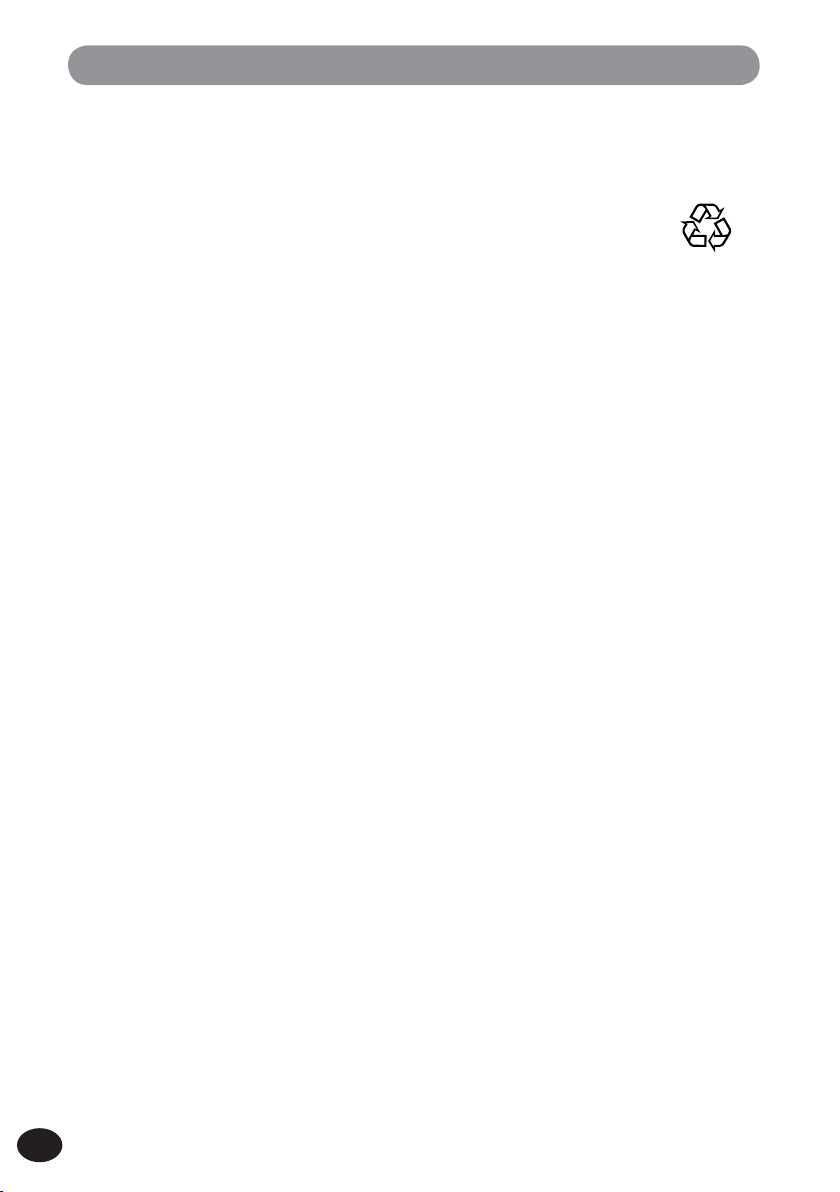
В целях обеспечения безопасной эксплуатации
z
В случае падения устройства в воду или
попадания внутрь него воды, металлических
или легковоспламеняющихся посторонних
предметов
незамедлительно выньте вилку
1
питания из сетевой розетки.
Для выполнения ремонта обратитесь
2
к дилеру или в сервисный центр.
Продолжение эксплуатации без
выполнения ремонта опасно, так
как может привести к пожару или
поражению электрическим током.
z
Если во время эксплуатации вы
заметите что-либо необычное,
например появление необычного звука,
чрезмерный нагрев, запах горелого, дым,
соблюдая осторожность, чтобы не
1
получить травму, незамедлительно
извлеките батарею.
Для выполнения ремонта обратитесь
2
к дилеру или в сервисный центр.
Несоблюдение этого указания может
привести к пожару или ожогам.
Внимание!
f
z
Не касайтесь и не беритесь влажными
руками.
Это может привести к поражению
электрическим током или поломке.
z
Ни в коем случае не используйте
с напряжением тока, отличным от
указанного.
z
Не вставляйте вилку питания в сетевую
розетку, если она покрыта пылью.
z
Не используйте с не полностью вставленной
вилкой питания в сетевую розетку.
z
Когда устройство не используется,
вынимайте вилку питания из сетевой
розетки.
z
Следите за тем, чтобы не повредить
шнур питания.
Не тяните за шнур питания, чтобы вынуть
•
вилку питания из сетевой розетки.
Не ставьте на шнур тяжелых предметов.
•
Не приближайте шнур к нагревательным
•
приборам.
Это может привести к пожару или
RU
10
•
поражению электрическим током.
Утилизация аккумуляторных
▌
батарей
z
Использованные
аккумуляторные
батареи являются
ценным вторсырьем.
При утилизации
Li-ion 00
аккумуляторной
батареи изолируйте контактные
клеммы = и - изоляционной лентой и
отнесите батарею в ближайший пункт
утилизации аккумуляторных батарей.
За более подробной информацией
обращайтесь на веб-страницу Японского центра
переработки портативных аккумуляторных
батарей JBRC (http://www.jbrc.com).
Комбинированный разъем
▌
XLR - 1/4 TRS
z
Во время записи или в состоянии
ожидания записи не вставляйте
и не вынимайте штекер из
комбинированного разъема XLR - 1/4
TRS. Это может вызвать появление
громкого шума, что может привести
к повреждению органов слуха и
ухудшению слуха.
Замечания относительно
▌
внешних CD/DVD-приводов
z
Компания Olympus не предоставляет
никаких гарантий относительно работы
внешних CD/DVD-приводов. Кроме того,
обратите внимание, что из-за возможного
внесения производителями изменений
в технические характеристики изделий,
указанные внешние приводы могут
перестать распознаваться устройством.
Просим проявить понимание.
z
При использовании внешних CD/DVD-
приводов обязательно подключайте
к ним питание от сети переменного
тока. Подача питания от данного
устройства не может обеспечить
стабильной работы при записи диска.
Page 11

Проверка комплектности
В комплект поставки приобретенного вами изделия входят следующие
принадлежности. В случае обнаружения некомплектности или дефектов, пожалуйста,
обратитесь в магазин по месту приобретения изделия.
Основное устройство
Комплект поставки может различаться в зависимости от места приобретения.
•
Гарантийные обязательства изменяются в зависимости от места приобретения.
•
Гарантийная карточка в комплект поставки не входит.
Ремешок
USB-кабель
Литий-ионная
аккумуляторная
батарея
USB-адаптер
для сети
переменного
тока (A514)
Прилагается
вилка питания от
сетевой розетки.
Инструкция по
эксплуатации
Соединительный
USB-адаптер
Прикрепление ремешка
▌
RU
11
Page 12

Раздел 1
Рекордер
Рекордер
RU
12
Page 13

Основные особенности
Высокофункциональный направленный стереофонический микрофон
▌
и высококачественный электронный усилитель
Рекордер оснащен новым стереофоническим конденсаторным микрофоном, обеспечивающим
высококачественную запись звука с великолепным сохранением эффекта присутствия.
Благодаря тщательному вниманию к компоновке электронных схем, включая физическое
разделение звуковых и системных плат с выделенным питанием, обеспечивается низкий
уровень шумов и высокое соотношение "сигнал/шум". Частотная характеристика поддерживает
частоты начиная с 20 Гц, что позволяет кардинальным образом улучшить воспроизведение
звучания в низкочастотном диапазоне по сравнению с предыдущими моделями. Кроме того,
благодаря конструктивной устойчивости к высокому звуковому давлению до 140 дБ SPL,
обеспечивается возможность записи громкой музыки, например исполняемой рок группами,
без усечения (клиппинга) или другого искажения звука.
▌Линейная PCM запись в режиме 96 кГц/24 бита
Поддерживается формат записи линейной PCM с частотой дискретизации 96 кГц и битрейтом
24 бита.Это позволяет записывать звук с высокой точностью, превышающей возможности
звуковых компакт-дисков (44,1 кГц/16 бит).
мультитрековая запись/редактирование
▌
Рекордер оснащен мультитрековым режимом, позволяющим записывать музыкальные
инструменты и вокал на отдельные дорожки, отдельно их редактировать, а затем объединять.
Поддерживается одновременное редактирование и воспроизведение до 8 дорожек. Написание
музыки становится как никогда простым!
▌Комбинированный разъем XLR (с поддержкой фантомного питания
24 В/48 В) - 1/4 TRS
Рекордер оснащен комбинированным разъемом, которое интегрирует в себе разъем XLR,
используемый для подключения внешних музыкальных инструментов и обеспечивающий
фантомное питание, и стандартное гнездо PHONE (1/4 (6,3 мм) TRS). Предусмотрена функция
включения/выключения фантомного питания с поддержкой обоих режимов 24 В/48 В.
Конструкция с низким уровнем шумов позволяет использовать кабели большой длины.
1
Основные особенности
Поддержка разнообразных режимов записи
▌
Помимо обычного режима, запись может вестись в режиме наложения, синхронизации и
синхронизации по голосу. Можно выбрать режим записи, наиболее подходящий для самых
разнообразных целей: обучение игре на музыкальном инструменте, запись в полевых условиях
и т. д.
Функция тюнера
▌
В дополнение к базовому хроматическому тюнеру, предусмотрен режим для настройки гитары
и бас-гитары. Функция калибровки позволяет произвести точную настройку эталонного звука
ноты А (Ля) — стандартной частоты камертона.
Функция метронома
▌
Рекордер оснащен функцией метронома, которую можно использовать для отсчета ритма при
записи, а также во время музыкальных репетиций.
RU
13
Page 14

Основные особенности
Функция измерения методом Лиссажу
▌
Определение разности фаз между правым и левым микрофоном и звуковым источником. Эта
1
функция позволяет регулировать положение и наклон микрофона, следя за отображаемыми на
дисплее фигурами Лиссажу.
Основные особенности
Функция изменения тональности
▌
Функция изменения тональности позволяет изменять октаву звуковых источников, записанных
в мультитрековом режиме.
Функция экспорта на звуковые компакт-диски
▌
Подключив рекордер к внешнему USB-дисководу для компакт-дисков, вы можете записывать
аудиозаписи напрямую с рекордера на компакт-диски.
Функция преобразования в формат MP3
▌
Данная функция позволяет преобразовывать файлы, записанные в формате PCM (WAV), в
файлы формата MP3 на самом рекордере. Это позволяет управлять аудиоданными в удобном
для обращения формате — экспортировать их на компакт-диски или отправлять в качестве
вложения в сообщения электронной почты.
RU
14
Page 15

Названия частей
Индикатор PEAK (L/R)
Дисплей (ЖК-панель)
Кнопка m (Домой)
Кнопка n (Список)
Кнопка
Кнопка OK (Задать)
MENU
Кнопка
(F1, F2, F3)
Кнопка +
Кнопка 0
Кнопка −
Кнопка 9
(Меню)
Fn
Встроенный
стереомикрофон (L/R)
Поворотный регулятор
REC LEVEL
Сдвоенный поворотный регулятор
позволяет отдельно регулировать
уровень записи для левого (L) и
правого (R) канала.
Кнопка
p
Кнопка
q
Индикатор записи
Кнопка REC
Кнопка STOP
Кнопка ERASE
Кнопка PLAY
1
Названия частей
Встроенный
монофонический динамик
Гнездо крепления на
штатив
RU
15
Page 16

Названия частей
1
Названия частей
Крышка отделения
батареи и/слота для карты
памяти SD
Замок
Отделение
батареи
Слот для карты
памяти SD
Поворотный регулятор
уровня громкости
Переключатель
Переключатель
RU
16
VOLUME
Гне зд о
EAR
Гне зд о
(микрофонный/
линейный вход)
MIC
XLR
Power (L)
XLR
Power (R)
Комбинированный
разъем XLR - 1/4 TRS (L)
Петля для крепления ремешка
Переключатель питания/
блокировки
Гнездо для подключения дистанционного
управления
Разъем
REMOTE
USB
Комбинированный разъем
XLR - 1/4 TRS (R)
Page 17

Подключение к внешним устройствам
Подключайте приобретаемые отдельно внешние устройства в соответствии с
конкретными условиями эксплуатации.
Наушники
1
Подключение к внешним устройствам
Микшер
диам. 3,5 мм
Аудиосистема
диам. 3,5 мм
Микрофон
диам. 3,5 мм
Пульт дистанционного
управления
К гнезду REMOTE
К гнезду EAR
К гнезду MIC
диам. 6,3 мм
Персональный
компьютер
Дисковод для
компакт-дисков
К разъему USB
К комбинированному
разъему XLR - 1/4 TRS
Микрофон
Разъем XLR
Музыкальные инструменты
RU
17
Page 18
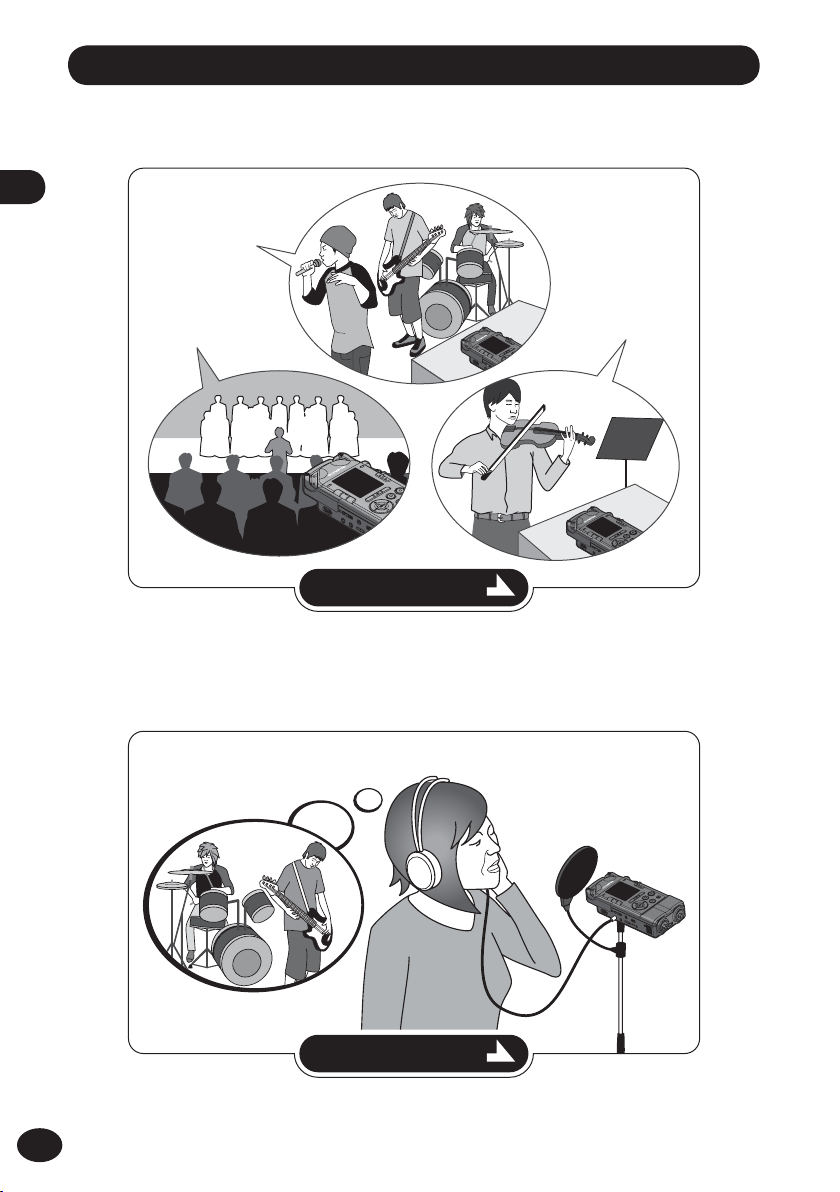
Попробуйте поработать с LS-100!
Работа с рекордером
▌
1
Попробуйте поработать с LS-100!
Репетиция
группы
Концерт
Подробнее см. на стр. 34.
Налож. Записи
▌
Запись песни под фонограмму музыкального сопровождения. Наложение записи
и создание нового файла.
Самостоятельные
занятия
RU
18
Подробнее см. на стр. 41.
Page 19

Попробуйте поработать с LS-100!
Мультитрековый режим
▌
Дорожка 1
Дорожка 2
Дорожка 3
Дорожка 4
Дорожка 5
Запись и редактирование записи каждого
звукового источника отдельно, микширование и
сведение в один файл.
Сохранение в 1 файл.
Подробнее см. на стр. 55.
Функции тюнера, измерения методом Лиссажу, метронома
▌
1
Попробуйте поработать с LS-100!
Регулировка темпа с помощью
метронома.
Точная настройка
с типом музыкального
инструмента.
в соответствии
Подробнее см. на стр. 68.
Регулировка оптимального
положения микрофона по
отслеживаемым фигурам Лиссажу.
RU
19
Page 20

Рекомендации по записи для отдельных музыкальных инструментов
Пример расположения рекордера
▌
1
Вокал
Рекомендации по записи для отдельных музыкальных инструментов
Устанавливайте на некотором удалении,
направив прямо на исполнителя. При сильном
шуме от дыхания отрегулируйте настройки
фильтра.
При сильном шуме дыхания
Фортепьяно
При записи звуков рояля устанавливайте
рекордер таким образом, чтобы он был
направлен со стороны открытия крышки на
центр треугольной резонансной деки. Если вы
также хотите записать акустический эффект
в помещении, расположите рекордер на
некотором удалении — это позволит получить
более богатое звучание.
Духовые инструменты
Для записи духовых инструментов направляйте
рекордер на раструб. При сильном шуме
дыхания устанавливайте рекордер на
некотором удалении от центра раструба.
Регулируйте тембр
звучания, отклоняя от
центра раструба.
При сильном шуме
дыхания
Струнные инструменты
При записи звучания скрипки и других струнных
инструментов устанавливайте рекордер на
некотором удалении вверху инструмента,
направив его на резонаторные отверстия в
корпусе скрипки — эфы.
RU
20
Направляйте на
резонансную деку
Направляйте на
резонаторные
отверстия — эфы.
Page 21

Рекомендации по записи для отдельных музыкальных инструментов
Акустическая гитара
Направляйте рекордер немного в сторону от
резонаторного отверстия гитары. В случае ритмгитары располагайте рекордер на некотором
удалении от корпуса гитары. При записи соло
партии ритм-гитары приблизьте рекордер к
корпусу гитары.
Направляйте
немного в сторону
от резонаторного
Твердое и резкое звучание
Мягкое звучание с отголосками
отверстия.
Концертный зал
Располагайте рекордер в центре сцены таким
образом, чтобы все исполнители попадали
в рабочую зону направленных микрофонов.
Устанавливайте рекордер на штативе, чтобы
зафиксировать его положение при записи.
Электрогитара
В случае записи звука, воспроизводимого
динамиками гитарного усилителя,
устанавливайте рекордер на некотором
удалении, направив его на центр диффузора
динамика. Для стереофонической звука,
воспроизводимого двумя динамиками,
устанавливайте рекордер на некотором
удалении от центральной точки между левым и
правым динамиками.
Усилитель гитары
Громкоговоритель
Усилитель гитары
Громкоговоритель
1
Рекомендации по записи для отдельных музыкальных инструментов
Оркестр, большая группа, хор и др.
RU
21
Page 22
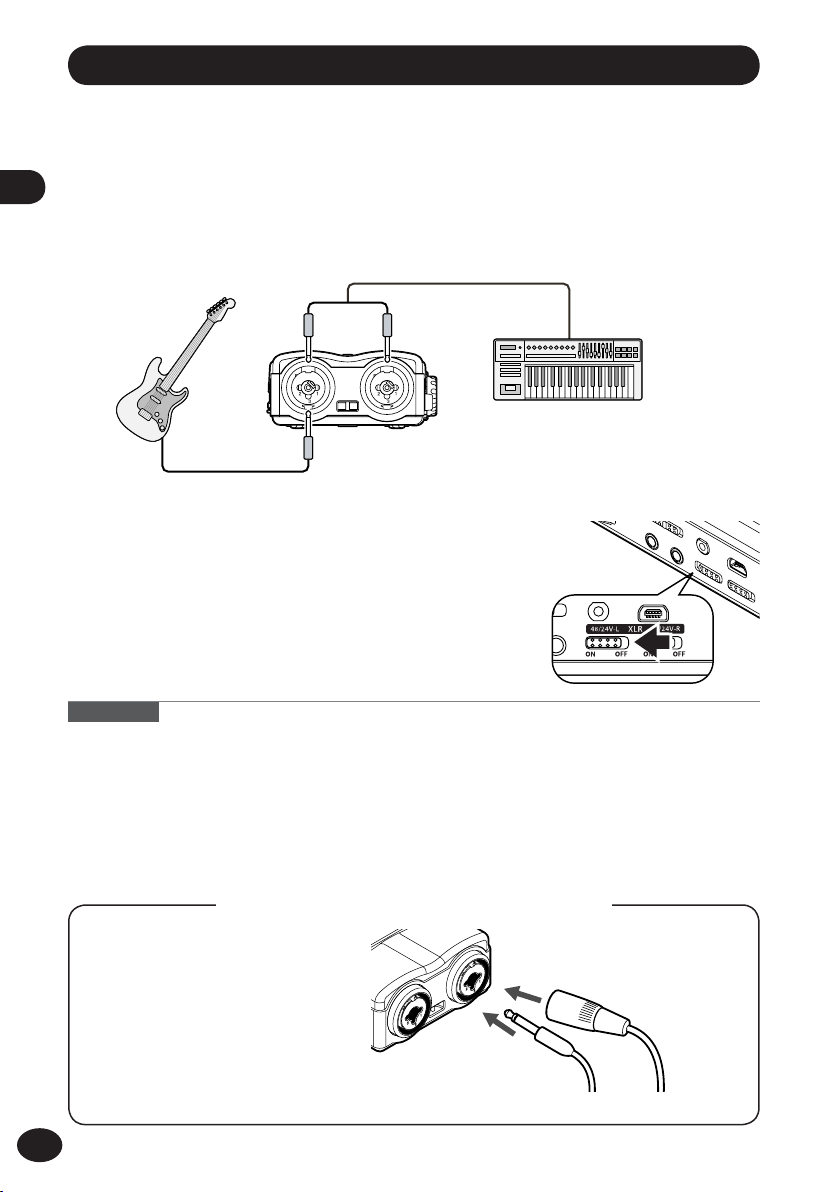
Подключение через комбинированный разъем XLR - 1/4 TRS и фантомное питание
К комбинированному разъему XLR - 1/4 TRS напрямую можно подсоединять гитару, бас-гитару,
электрическое пианино и другие музыкальные инструменты. Для подключения конденсаторного
микрофона и других микрофонов, требующих фантомного питания, требуется выполнить настройки.
1
Подключение музыкальных инструментов
▌
Подключение через комбинированный разъем XLR - 1/4 TRS и фантомное питание
Для подключения монофонических музыкальных инструментов, подсоединяйте их к
комбинированному разъему XLR - 1/4 TRS с левой (L) стороны.
Музыкальные инструменты со стереофоническим
выходом, такие как киборд, подключаются к обоим
комбинированным разъемам XLR - 1/4 TRS — с левой
(L) и правой (R) стороны.
Подключение микрофона
▌
Для подключения динамического или конденсаторного
микрофона можно использовать любой комбинированный
разъем XLR - 1/4 TRS — с левой (L) или с правой (R)
стороны. В случае, если требуется фантомное питание,
установите переключатель XLR Power для используемого
комбинированного разъема XLR - 1/4 TRS в положение [ON].
Внимание!
Операции управления во время записи недоступны.
•
Функция записи недоступна в течение трех секунд после включения переключателя XLR Power.
•
A
Подробную информацию о настройках см. в "Пи тание микрофо на [Мощность микроф.]" (☞ стр. 85).
•
Когда к рекордеру не подсоединен конденсаторный микрофон, требующий фантомного
•
питания, устанавливайте переключатель XLR Power на рекордере в положение [OFF].
Комбинированный разъем XLR - 1/4 TRS
Комбинированный разъем
XLR - 1/4 TRS поддерживает
соединение со штекером типа
XLR и стандартным джеком
TRS (1/4, 6,3 мм).
RU
TRS стандартного типа (несимметричный) Типа XLR
22
Page 23

Раздел 2
Подготовка к работе
Подготовка к работе
RU
23
Page 24

Питание
Установка батареи
Используйте одну литий-ионную
аккумуляторную батарею производства
Olympus (LI-50B).
2
Не используйте других батарей.
Питание
Сдвиньте замок в направлении
1
[OPEN] и откройте крышку
отделения батареи.
Установите батарею.
2
Зарядка батареи
▌Зарядка батареи от USB-адаптера
для сети переменного тока
Подсоедините USB-кабель к
1
разъему USB на адаптере для
сети переменного тока.
Подсоедините шнур питания от
2
сети переменного тока к сетевому
адаптеру для сети переменного
тока и к бытовой розетке.
RU
24
Устанавливайте таким образом,
•
чтобы стрелка на рекордере
(наклейка) и стрелка на батарее
совпадали.
Закройте крышку отделения
3
батареи.
После закрытия крышки отделения
•
батареи передвиньте замок в
сторону [LOCK].
Подсоедините USB-кабель к
3
разъему USB на рекордере.
Индикатор PEAK (R) загорится
•
оранжевым цветом, и начнется
зарядка батареи.
Page 25
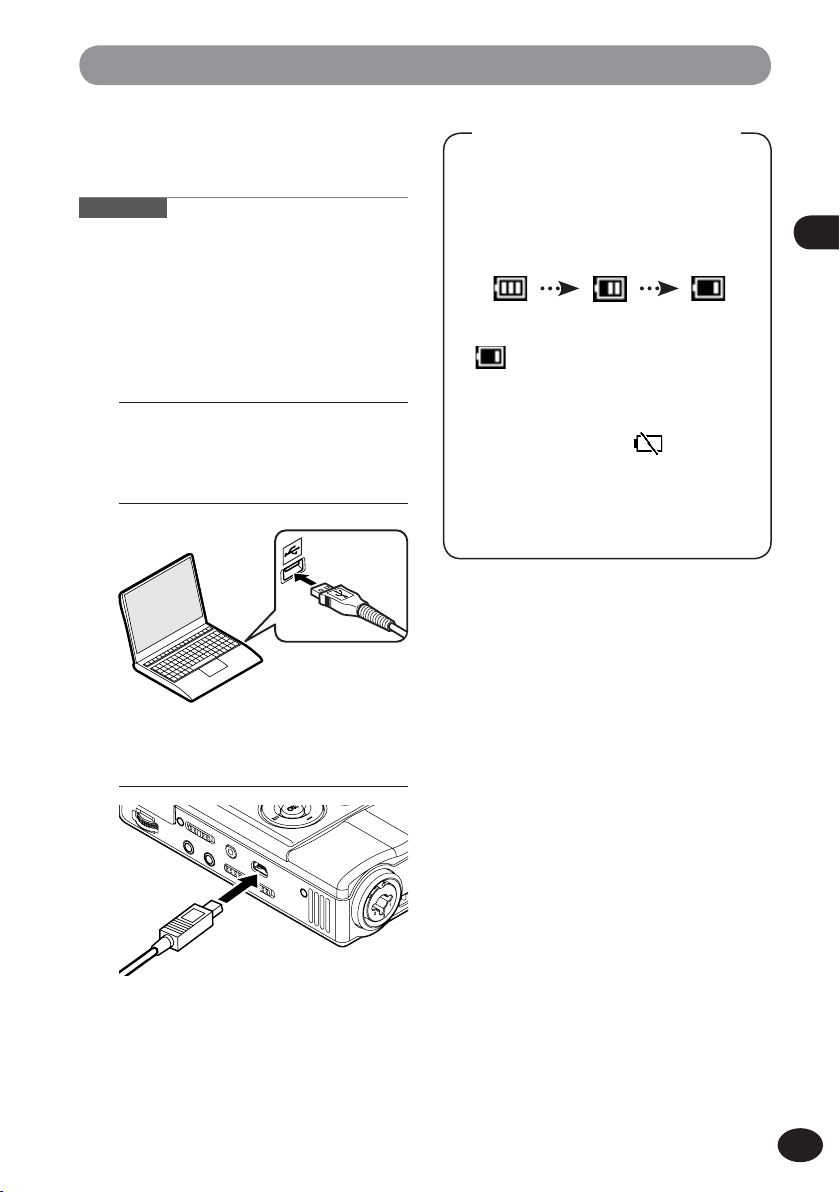
Питание
▌Зарядка батареи через USBсоединение с компьютером
Внимание!
Если в настройках устройства [Настройки USB]
•
в пункте [Класс USB] выбран [Композитный],
зарядка невозможна (☞ P.112).
Оставляйте USB кабель подключенным
•
до остановки или полного выключения
питания рекордера.
Запустите компьютер.
1
Подсоедините USB-кабель к USB-
2
порту на компьютере.
Индикация заряда батареи
В соответствии с расходом заряда
батареи индикация остаточного
заряда батареи на дисплее изменяется
следующим образом.
Если на дисплее отобразится значок
•
[
], как можно быстрее выполните
подзарядку батареи.
Если заряд полностью
израсходуется, на дисплее
отобразится значок [
сообщение [Низкий заряд батареи]
и работа рекордера прекратится.
Во время выполнения зарядки
•
индикация отображается повторно.
] и
2
Питание
Подсоедините USB-кабель к
3
разъему USB на рекордере.
Индикатор PEAK (R) загорится
•
оранжевым цветом, и начнется
зарядка батареи.
RU
25
Page 26

Питание
Внимание!
Всегда используйте только прилагаемый
•
USB-кабель. Ни в коем случае не используйте
изделий других компаний, поскольку это
может привести к поломке. Кроме того,
2
никогда не используйте прилагаемый кабель
для подключения изделий других компаний.
Питание
Не устанавливайте батарею в неправильной
•
ориентации.
Выполняйте замену батареи только после
•
выключения питания рекордера. Вынимание
батареи во время работы рекордера
может привести к тому, что файл не сможет
воспроизводиться, или к другим поломкам.
Продолжение состояния рекордера с
•
вынутой батареей или вынимание батареи
с коротким интервалом может привести к
тому, что потребуется заново установить
дату и время (☞ стр. 29).
Вынимайте батарею, когда рекордер не
•
используется в течение длительного времени.
При замене батареи всегда используйте
•
литий-ионную аккумуляторную батарею
производства Olympus (LI-50B). Ни в коем случае
не используйте изделий других компаний,
поскольку это может привести к поломке.
Для выполнения зарядки подсоединяйте
•
USB-кабель после включения питания
компьютера. Зарядка не может выполняться,
когда питание компьютера не включено или
компьютер находится в спящем режиме или
в режиме автоматического выключения.
Не выполняйте зарядку, подсоединив рекордер
•
к компьютеру через концентратор USB.
Зарядка завершена, когда на дисплее
•
отображает индикация [<] (Время зарядки
составляет около 3 часов*).
*
Ориентировочное время, требуемое для
полной зарядки полностью разряженной
батареи при комнатной температуре.
Время зарядки отличается в зависимости от
остаточного заряда батареи и условий зарядки.
Если на дисплее отображается индикация
•
[;] или [=] зарядка выполняться не может.
Заряжайте батарею при окружающей
температуре от 5 до 35°C.
[;]:
Слишком низкая окружающая температура
[=]:
Слишком высокая окружающая температура
Если время работы рекордера заметно
•
сократилось даже при полной зарядке батареи,
это свидетельствует о том, что срок службы
батареи истек. Замените батарею на новую.
Надежно и полностью подсоединяйте
•
разъемы USB. Неправильное подсоединение
является причиной сбоев в работе.
RU
26
Зарядка
▌
4
Естественная разрядка:
Поскольку литий-ионные аккумуляторные батареи
имеют свойство разряжаться естественным образом,
при первом использовании после вскрытия упаковки
изделия выполните зарядку прилагаемой в комплекте
поставки литий-ионной аккумуляторной батареи.
4
Рабочая температура:
Аккумуляторная батарея является химическим
изделием. Рабочие свойства батареи изменяются
даже при использовании в рекомендуемом диапазоне
температур, это не является неисправностью.
4
Рекомендуемый диапазон
температур:
Работа рекордера: от 0 до 42°C
Зарядка батареи: от 5 до 35°C
Длительное хранение: от –20 до 30°C
Эксплуатация батареи вне указанного выше
рекомендуемого диапазона температур
вызывает ухудшение рабочих характеристик
батареи и уменьшение ее срока службы.
Когда рекордер не используется в течение
длительного времени, вынимайте батарею и
храните ее отдельно в целях предупреждения
ее протекания или появления ржавчины.
Из-за характерных свойств литий-ионной
•
аккумуляторной батареи, при покупке новой
батареи или если батарея не использовалась
в течение длительного времени (1 месяц и
дольше), она может не заряжаться полностью.
В этом случае повторите зарядку 2 или 3 раза.
Утилизируйте батарею в соответствии
•
с соответствующими законами и
постановлениями. При утилизации не
полностью разряженной батареи изолируйте
контактные клеммы батареи изоляционной
лентой или другими материалами, чтобы
предотвратить короткое замыкание.
Если в настройках устройства [Настройки USB]
•
в пункте [Класс USB] выбран [Композитный],
зарядка невозможна (☞ P.112).
Если заряд батареи израсходован и вы
•
не можете изменить настройки USB,
подсоедините рекордер через интерфейс
USB, нажимая и удерживая при этом кнопку
STOP в течение около 10 секунд, пока на
дисплее не отобразится логотип. Настройка
автоматически переключится в режим
запоминающего устройства, что позволит
выполнить подзарядку рекордера.
4
Пользователям в Германии:
Компания Olympus заключила договор с GRS
(Объединенная ассоциация по у тилизации
батарей) в Германии, чтобы гарантировать
экологически безопасную утилизацию.
Page 27

Использование переключателя POWER/HOLD
Включение питания
Передвиньте переключатель POWER/
HOLD в направлении, указанном
стрелкой.
Отобразится главный экран
•
(Домой).
Режим сна
Если состояние остановки работы
рекордера длится в течение
10 минут и дольше (по умолчанию),
рекордер переходит в режим сна
(энергосбережения) (☞ стр.110).
Чтобы отменить режим сна, включите
питание, передвинув переключатель
POWER/HOLD в направлении,
указанном стрелкой.
Выключение питания
Передвиньте переключатель POWER/
HOLD в направлении, указанном
стрелкой, и удерживайте его в этом
положении 1 секунду и дольше.
A
Даже при выключении питания
•
существующие данные и настройки всех
режимов сохраняются.
2
Использование переключателя POWER/HOLD
RU
27
Page 28

Использование переключателя POWER/HOLD
Установка блокировки
управления
Когда установлена блокировка
управления, рекордер сохраняет
2
текущий режим работы и операции
Использование переключателя POWER/HOLD
управления с кнопками не работают. Это
позволяет спокойно носить рекордер в
портфеле, не опасаясь ошибки в работе
рекордера в результате случайного
нажатия кнопок. Кроме того, это
предотвращает случайную остановку
работы рекордера во время записи.
Передвиньте переключатель POWER/
HOLD в направлении [HOLD].
Снятие блокировки
управления
Передвиньте переключатель POWER/
HOLD в положение A.
На дисплее отобразится
•
индикация [ЗАБЛОКИР.].
Внимание!
В режиме установленной блокировки
•
управления при нажатии какой-либо кнопки
индикатор PEAK (R) мигает оранжевым
цветом.
При установке блокировки управления
•
во время воспроизведения (или записи)
воспроизведение (запись) продолжится,
а управление станет невозможным
(рекордер перейдет в режим остановки
при завершении воспроизведения или
завершении записи из-за нехватки памяти).
RU
28
Page 29

Начальная настройка перед использованием
1
2
3
Установка даты и времени [Время и дата]
После выполнения установки даты и времени в файле будет автоматически
записываться информация о том, когда была сделана запись. Предварительно
установите дату и время, чтобы упростить работу с записанными файлами.
При включении питания рекордера из следующих состояний на дисплее отображается
индикация [Установить время и дату]. Выполните настройку, начиная с шага 1.
При первом использовании после покупки.
•
При включении питания после длительного перерыва в эксплуатации.
•
Если не были установлены дата и время.
•
Выберите элемент настройки, нажимая
1
кнопки
Наведите мигающий маркер на элемент, который
•
9/0
вы хотите установить: год, месяц, часы, минуты.
.
2
Начальная настройка перед использованием
Выберите настройку, нажимая кнопки +/–.
2
Далее таким же образом выберите следующий
•
элемент настройки, нажимая кнопки 9/0,
и выберите настройку, нажимая кнопки +/–.
Нажмите кнопку OK, чтобы завершить настройку.
3
Часы рекордера начнут отсчет времени с
•
установленной даты и времени. Нажимайте
кнопку OK по сигналу точного времени и т. п.
RU
29
Page 30

Начальная настройка перед использованием
A
При нажатии кнопки F2 во время
•
выполнения установки часов и минут
2
происходит переключение формата
Начальная настройка перед использованием
индикации времени: 12- или 24-часовой
формат.
Пример: для 10 ч. 38 мин. вечера
PM 10час. 38 мин.
(по умолчанию)
При нажатии кнопки F2 во время
•
выполнения установки года, месяца и дня
происходит переключение индикации в
следующем порядке.
Пример: для 24 марта 2012 года
24 марта 2012 года (по
умолчанию)
3.24.2012
22 час. 38
мин.
Настройка голосового
помощника
После выполнения установки даты
и времени прозвучит сообщение
[Выключите голосовые подсказки, они
не требуются] и будет выполнен переход
к настройке [Голос. подск.] (☞ стр.106).
Если вам не требуется голосовой
помощник, выберите [ВЫКЛ].
A
После завершения установки даты
•
и времени и настройки голосового
помощника вы можете приступить к
работе с рекордером. Возможности
использования рекордера см. в разделе
"Попробуйте поработать с LS-100!"
(☞ стр. 18-19).
RU
30
24.3.2012
Page 31

Установка и извлечение карты памяти SD
При неполной установке карты
Установка карты памяти SD
Под "SD" в данном документе понимаются
следующие карты памяти: SD, SDHC, SDXC.
С данным рекордером могут
использоваться карты памяти SD,
имеющиеся в свободной продаже.
Сдвиньте замок в направлении
1
[OPEN] и откройте крышку слота
карты памяти SD.
•
памяти SD запись может оказаться
невозможной.
Закройте крышку слота карты
3
памяти SD.
После закрытия крышки слота
•
карты памяти SD передвиньте
замок в сторону [LOCK].
После установки карты памяти SD
•
отобразится экран переключения
носителя памяти.
2
Установка и извлечение карты памяти SD
Установка карты памяти SD.
2
Сторона
контактов
Устанавливайте карту памяти SD
•
стороной контактов вверх, как это
показано на рисунке.
Установка карты памяти SD в
•
ошибочной ориентации или под
углом может привести к повреждению
контактов или невозможности
извлечения карты памяти.
Для выполнения записи на карту
4
памяти SD, нажимая кнопки +/–
выберите [Да].
Нажмите кнопку OK, чтобы
5
завершить настройку.
Внимание!
Вы можете переключить носитель памяти на
•
встроенную память (☞ стр. 109).
Рекордер может не распознавать
•
карты памяти SD, отформатированные
(инициализированные) на компьютере или
другом устройстве. Перед использованием
карты памяти обязательно отформатируйте
ее на рекордере (☞ стр. 115).
RU
31
Page 32

Установка и извлечение карты памяти SD
Извлечение карты памяти SD
2
Установка и извлечение карты памяти SD
Нажмите на карту памяти SD до упора,
затем осторожно выньте ее.
Если для настройки [Выбор памяти]
•
было установлено [SD-карта], то
отобразится индикация [Выбрана
внутренняя память].
Карта памяти SD
Если на карте памяти SD установлена
защита от записи, на дисплее
отобразится индикация [SD-карта
заблокир.]. Перед установкой карты
памяти снимите защиту от записи.
Когда переключатель
защиты от записи
установлен в
положение [
выполнение записи
невозможно.
LOCK
],
LOCK
Внимание!
Если вы быстро уберете палец или
•
отрывисто нажмете на карту памяти SD
во время ее извлечения, карта памяти SD
может выскочить из слота.
Карты памяти SD, SDHC, SDXC в зависимости
•
от их производителей или типов могут не
распознаваться рекордером правильно
из-за проблем их совместимости с данным
устройством.
При использовании карты памяти SD
•
обязательно ознакомьтесь прилагаемой к
ней инструкцией.
Если карта памяти SD не распознается
•
рекордером, попробуйте ее извлечь и
вставить снова.
В зависимости от карты памяти SD
•
работа рекордера с данными может
замедлиться. Кроме того, многократная
запись и стирание данных может вызывать
ухудшение рабочих характеристик карты
памяти SD. В таком случае выполните
повторное форматирование карты памяти
SD (☞ стр. 115).
Информацию о картах памяти SD, работа
•
которых в соответствии с установленными
компанией Olympus стандартами была
подтверждена, см. на странице поддержки
на веб-сайте компании Olympus.
http://olympus-europa.com/
На веб-сайте представлена информация о
производителях и типах карт памяти SD,
работа с которым была подтверждена,
однако Olympus не дает никаких гарантий
относительно работы карт памяти SD с
приобретенным рекордером. Кроме того,
обратите внимание, что из-за возможного
внесения производителем изменений в
технических характеристиках, указанные
карты могут перестать распознаваться
устройством. Просим проявить понимание.
RU
32
Page 33

Операции управления на главном экране
При включении питания рекордера отображается главный экран. Рекордер оснащен
5 режимами. Главный экран позволяет перейти в один из режимов. Описание каждого
из режимов см. на указанных страницах.
Выбор режима
Переход в
соответствующий
режим
[Диктофон] ☞ стр. 35
Вы можете вести запись в
нормальном режиме, с наложением,
в режиме синхронизации с
воспроизводящимся файлом и в
режиме синхронизации по голосу.
[Мультитрековый режим]
стр. 56
☞
Вы можете создавать файлы,
накладывая друг на друга звук
исполнения на музыкальных
инструментах и вокал.
[Тюнер] ☞ стр. 69
Эта функция позволяет
выполнить настройку
музыкального инструмента.
2
Операции управления на главном экране
[Метроном] ☞ стр. 72
Данный рекордер оснащен
функцией метронома.
[Лиссажу] ☞ стр. 71
Функция, позволяющая
определить разность фаз
между микрофоном и
звуковым источником.
RU
33
Page 34

Раздел 3
Работа с рекордером
Работа с рекордером
RU
34
Page 35

Функциональные возможности режима рекордера
Режим рекордера
В режиме рекордера предусмотрено 4 режима записи: [Обычный], [Налож. Записи],
[Синхронизация], [V-Sync зап.]. Выбирайте режим в соответствии с конкретной
ситуацией — от записи исполнения на музыкальных инструментах до записи в
полевых условиях.
Обычный
▌
Позволяет вести запись в обычном режиме.
Пример использования:
Налож. Записи
▌
Позволяет накладывать запись на уже
записанный файл.
Пример использования:
▌Синхронизация воспроизведения
Позволяет вести запись только входящего звука,
например игры на музыкальном инструменте,
в соответствии с воспроизводимым звуком уже
записанного файла.
Пример использования:
Запись
Синхронизация
воспроизведения
Воспроизведение
wav
V-Sync зап.
▌
Позволяет автоматически запускать
запись при обнаружении звука,
превышающего установленный уровень
синхронизации по голосу.
3
Функциональные возможности режима рекордера
Запись
Воспроизведение
Пример использования:
Запись Ожидание Запись
RU
35
Page 36

001
002
003
004
005
006
007
999
Информация о папках и файлах
Информация о папках
▌
В режиме рекордера имеются следующие папки для записи: [Папка A] — [Папка E].
001
3
Информация о папках и файлах
LS-100
Диктофон
MTR
Папка A
Папка B
Папка C
Папка D
Папка Е
002
003
004
005
006
007
999
* Файлы и папки, помещенные непосредственно в папку [Диктофон], на рекордере не
отображаются.
Как выбирать папки и файлы
▌
[Диктофон] на главном
экране
Экран списка
папок
Экран списка
файлов
RU
36
•••
}
0
h
•••
{
•••
}
0
h
{
•••
Page 37

Информация о папках и файлах
Экран файла
▌
[Ограничитель 1] [Компрессор 1]
Источник сигнала
Память
Формат записи
Папка
Номер файла/Общее
количество файлов в папке
Линейка индикации свободной
памяти/линейка индикации
позиции воспроизведения
Синхронизация по голосу
Индикатор уровня записи
Указатель функций
Имя файла
▌
V
Чувствительность
микрофона
Фильтр верхних частот
Заряд батареи
Имя файла
Защита файла
Рабочее состояние рекордера
[K] Запись
[≠] Ожидание записи
[L] Остановка
[•] Воспроизведение
Быстрая перемотка вперед
[ß]
[™]
Быстрая перемотка назад
Истекшее время записи/
воспроизведения
Доступное время для
записи/длина файла
3
Информация о папках и файлах
Имя пользователя:
1
Отображается имя пользователя,
идентифицирующее рекордер.
Дата записи:
2
Отображается 6 цифр, указывающие дату
выполнения записи.
Пример: Для 1 февраля 2012 года
отображается "120201".
Номер файла:
3
Номерафайловприсваиваются
последовательно, независимоот
измененийнаносителезаписи.
Расширение:
4
Отображается расширение файла,
указывающее формат записи.
• Формат линейной PCM .wav
• Формат MP3 .mp3
RU
37
Page 38

Перед тем как приступить к записи
Для обеспечения хорошего звука записи важно правильно отрегулировать такие
настройки, как [Чувств.микроф.] для источника входного сигнала (☞ стр. 82) и [Уров.
записи] (☞ стр. 83).
Чтобы отрегулировать надлежащий уровень записи
▌
Когда указатель уровня достигает крайне правого положения или индикатор PEAK
3
(R) мигает оранжевым цветом, звук будет записываться с искажением. Отрегулируйте
Перед тем как приступить к записи
уровень записи таким образом, чтобы указатель уровня записи не превышал [-6dB].
Нажмите кнопку REC, чтобы
1
переключить рекордер в режим
ожидания записи.
Индикатор записи и индикация
•
[≠] на дисплее начнут мигать, и
рекордер переключится в режим
ожидания записи.
Отрегулируйте уровень записи с
2
помощью регулятора REC LEVEL.
RU
38
Шкала указателя уровня
переполнена (звук записывается с
искажением)
2
1
Отрегулируйте регулятор
•
LEVEL
в соответствии с состоянием
звукового источника.
A
Вы можете регулировать уровень входного
•
сигнала отдельно для левого и правого
канала (L/R) с помощью регулятора REC
LEVEL. С увеличением числа уровень записи
повышается и указатель уровня показывает
более высокое положение.
При записи звука с большой амплитудой
•
пиковых значений может происходить
искажение звука, даже если настройка
[Уров. записи] установлена на [Авто]
или [Ограничитель ВКЛ] (☞ стр. 83).
Выполняйте пробную запись, чтобы
убедиться в том, что установлен
надлежащий уровень записи.
REC
Page 39

Запись
Перед началом записи выберите папку из [Папка A] — [Папка E]. Папки удобно
использовать для организации записей по их содержанию.
Обычный режим [Обычный]
Выберите папку для сохранения
1
записи.
Нажмите кнопку REC, чтобы
2
переключить рекордер в режим
ожидания записи.
Нажмите кнопку REC, чтобы
4
начать запись.
На дисплее отобразится [K], и
•
начнется запись.
a
b
c
Папка записи
a
Истекшее время записи
b
Шкала индикатора свободной
c
памяти
Формат записи
d
Доступное оставшееся время
e
для записи
Индикатор уровня записи
f
Нажмите кнопку STOP, чтобы
5
остановить запись.
d
e
f
3
Запись
Отрегулируйте уровень записи.
3
Отрегулируйте регулятор
•
LEVEL
в соответствии с состоянием
звукового источника.
Отрегулируйте
уровень
записи
REC
RU
39
Page 40

Запись
Чтобы установить паузу
▌
Нажмите кнопку REC во время
выполнения записи.
3
Запись
На дисплее отобразится индикация
•
[≠].
Если состояние ожидания записи
•
продлится в течение 2 часов и дольше,
рекордер перейдет в режим остановки.
Чтобы возобновить запись, еще раз
•
нажмите кнопку REC.
Чтобы прослушивать звук во
▌
время записи (Экран записи)
Подсоединив наушники к гнезду
EAR рекордера, вы можете
прослушивать записываемый звук.
Уровень громкости монитора записи
можно отрегулировать с помощью
регулятора VOLUME.
Пожалуйста, предварительно установите
•
настройку [Экран записи] на [ВКЛ] (☞
стр. 89).
Внимание!
В целях защиты органов слуха, перед тем как
•
надеть наушники, устанавливайте уровень
громкости на [0].
Не подносите наушники близко к микрофону
•
во время записи, поскольку это вызовет
возникновение эффекта акустической
обратной связи ("подвывания").
Изменение уровня громкости звука не
•
влияет на настройки уровня записи или
чувствительности микрофона.
RU
40
Page 41

Запись
Режим наложения [Налож. Записи]
Позволяет накладывать запись на уже записанный файл. Этот режим удобен для
написании музыки или музыкальных репетиций, поскольку он позволяет записывать звук
исполнения с наложением на звук воспроизводимого файла.
Пример использования
▌
Файл 1
Воспроизведение
Запись исполнения на бас-гитаре с
прослушиванием воспроизводимого звука
Барабан
3
Запись
Исполнение
Новый файл с
наложенной
записью
Оригинальный
Файл
*Воспроизводившийся оригинальный файл 1 сохраняется без изменений.
Вы можете записывать с наложением партии отдельных инструментов. Так вы
можете создавать композицию, накладывая на партию барабанов партию басгитары, затем гитары, вокал и т. д.
A
Запись и воспроизведение в режиме наложения возможны только в формате
•
записи [PCM 44.1kHz/16bit].
Файл 2
Файл 1
Бас-гитара
Барабан Бас-гитара
Барабан
RU
41
Page 42

Запись
Установите настройку [Режим
1
записи] на [Налож. Записи]
(☞ стр. 81).
Подсоедините наушники к
2
3
Запись
гнезду EAR рекордера.
Звук воспроизводимого файла для
•
накладывания записи выводится
через гнездо EAR.
Выберите файл, на который
3
вы хотите наложить запись
(☞ стр. 36, 47).
Нажмите кнопку PLAY, чтобы
4
начать воспроизведение.
Отрегулируйте уровень записи.
6
Отрегулируйте баланс с
•
воспроизводимым файлом.
Нажмите кнопку REC, чтобы
7
начать запись.
Воспроизведение файла начнется
•
с начала файла.
Одновременно с воспроизведением
•
файла будет начата запись звука.
c
d
e
a
b
Уровень записываемого звука
a
на входе
Уровень воспроизводимого
b
звука на выходе
Номер файла наложения записи
c
Общее количество файлов в
d
папке
Индикатор уровня записи
e
Нажмите кнопку STOP, чтобы
8
остановить запись.
RU
42
Нажмите кнопку REC, чтобы
5
переключить рекордер в режим
ожидания записи.
Воспроизведение файла
•
продолжится.
Внимание!
Файл с наложенной записью сохраняется
•
под другим файловым именем.
Остановив воспроизведение файла, вы также
•
остановите запись файла.
Page 43

Запись
Режим синхронизации [Синхронизация]
Позволяет вести запись только входящего звука в соответствии с воспроизводимым
звуком уже записанного файла.
Пример использования
▌
Файл 1
Воспроизведение
Запись в режиме синхронизации партии вокала под
воспроизводимое музыкальное сопровождение группы
Исполнение на
музыкальном инструменте
3
Запись
Исполнение
Новый файл,
записанный синхронно
воспроизведению
музыкального
сопровождения
Оригинальный
Файл
Вы можете записывать собственную партию, согласуя исполнение с
воспроизводимым звуком другой партии, принимаемой за образец. Этот режим
также отлично подходит для репетиции отдельной партии, поскольку позволяет по
записанному файлу контролировать тональность и темп.
A
Запись и воспроизведение в режиме синхронизации возможны только в
•
формате записи [PCM 44.1kHz/16bit].
Файл 2
Файл 1
Вокал
Вокал
Исполнение на
музыкальном инструменте
RU
43
Page 44

Запись
Установите настройку [Режим
1
записи] на [Синхронизация]
(☞ стр. 81).
3
Запись
Подсоедините наушники к
2
гнезду EAR рекордера.
Звук воспроизводимого файла для
•
записи в режиме синхронизации
выводится через гнездо EAR.
Выберите файл для записи
3
в режиме синхронизации
(☞ стр. 36, стр. 47).
Отрегулируйте уровень записи.
6
Регулирует баланс записываемого
•
и воспроизводимого файлов.
Нажмите кнопку REC, чтобы
7
начать запись.
Воспроизведение файла начнется
•
с начала файла.
c
a
b
Уровень записываемого звука
a
Уровень воспроизводимого
b
звука
Индикатор уровня записи
c
Нажмите кнопку STOP, чтобы
8
остановить запись.
RU
44
Нажмите кнопку PLAY, чтобы
4
начать воспроизведение.
Нажмите кнопку REC, чтобы
5
переключить рекордер в режим
ожидания записи.
Воспроизведение файла будет
•
продолжено.
Внимание!
Остановив воспроизведение файла, вы также
•
остановите запись файла.
Page 45

Запись
Режим записи с синхронизацией
по голосу [V-Sync зап.]
Режим записи с синхронизацией по голосу
позволяет автоматически начинать запись
при обнаружении звука, уровень которого
превышает предварительно заданный
уровень синхронизации по голосу (уровень
обнаружения), и автоматически останавливать
запись при уменьшении громкости звука.
Установите настройку [Режим
1
записи] на [V-Sync зап.]
(☞ стр. 81).
Нажмите кнопку REC, чтобы
2
переключить рекордер в режим
ожидания записи.
Нажимая кнопки
3
отрегулируйте уровень
синхронизации по голосу.
На дисплее отображается
•
15-шаговая шкала уровня
синхронизации по голосу.
При увеличении числа
•
увеличивается чувствительность
для начала записи, позволяя
записывать более тихий звук.
9/0
,
Еще раз нажмите кнопку REC,
4
чтобы начать запись.
Рекордер перейдет в режим
•
ожидания записи. На дисплее будет
мигать индикация [Ожидание], и
будет мигать индикатор записи.
Запись автоматически начнется
•
при обнаружении входящего звука
с громкостью, соответствующей
или превышающей уровень
синхронизации по голосу.
Запись в режиме синхронизации
5
по голосу останавливается
автоматически.
Когда в настройке [V-Sync зап.]
•
параметр [Режим] установлен
на [Однократно] после записи
происходит закрытие файла и
остановка записи (☞ стр. 81).
Когда в настройке [V-Sync зап.]
•
параметр [Режим] установлен
на [Непрерывно] после записи
происходит закрытие файла и
постановка записи на паузу. При
повторном обнаружении звука
запись будет вестись в новый файл
(☞ стр. 81).
Чтобы прервать запись в режиме
•
синхронизации по голосу, нажмите
кнопку STOP.
3
Запись
Индикация
режима
синхронизации
по голосу
Уровень синхронизации
по голосу
RU
45
Page 46

Запись
Запись с использованием
метронома
Использование метронома для отсчета
ритма при записи позволяет записывать
звук с точным темпом.
3
Запись
RU
46
Установите настройку [Режим
1
записи] на [Обычный] (☞ стр. 81).
Установите настройку [Меню
2
метронома] на [ВКЛ] (☞ стр. 102).
Выберите [Детали] и установите
3
[Дисплей] на [ВКЛ] (☞ стр. 102).
Для изменения темпа и шаблона
•
метронома отрегулируйте в
настройках [Меню метронома]
параметры [Детали].
Подсоедините наушники к
4
гнезду EAR рекордера.
Нажмите кнопку REC, чтобы
5
начать запись.
Если вы установили [Обратный
•
отсчет], то запись начнется после
установленного отсчета.
Нажмите кнопку STOP, чтобы
6
остановить запись.
Метроном останавливается
•
одновременно с завершением
записи.
Замечания относительно
▌
записи
Когда в рекордере установлена карта
•
памяти SD, проверьте правильность выбора
носителя памяти: [Встроенная] или [SD-
карта] (☞ стр. 109).
Для предотвращения пропуска в начале
•
записи, начинайте запись после того, как
убедитесь в том, что индикатор записи горит.
Когда оставшееся доступное время для
•
записи достигнет 60 секунд, индикатор
PEAK (R) начнет мигать, а при дальнейшем
уменьшении до 30 и 10 секунд индикатор
начнет мигать чаще.
Когда отображается индикация [Папка
•
заполнена], продолжение записи
невозможно. Для продолжения записи
измените папку или удалите ненужные
файлы (☞ стр. 52).
Когда отображается индикация [Память
•
заполнена], продолжение записи
невозможно. Для продолжения записи
удалите ненужные файлы (☞ стр. 52).
многократная запись и стирание данных
•
может вызывать ухудшение рабочих
характеристик носителя памяти. В этом
случае выполните форматирование
носителя памяти (☞ стр. 115).
Page 47

Поиск файла
Вы можете искать файлы по дате записи.
Задав дату записи, вы можете быстро
отыскать нужный файл.
[Домой] { [Диктофон]
1
Нажмите кнопку OK.
2
Отобразится экран списка папок.
•
Нажмите кнопку F1 (ПОИСК).
3
Отобразится экран списка дат.
•
С помощью кнопок +/– выберите
4
дату записи.
Нажмите кнопку OK.
5
Отобразится список файлов с
•
выбранной датой.
3
Поиск файла
С помощью кнопок +/– выберите
6
файл.
RU
47
Page 48

Воспроизведение
Воспроизведение
Помимо файлов, записанных с помощью
данного рекордера, вы можете
воспроизводить файлы в форматах WAV,
MP3, переданные с других устройств.
3
Воспроизведение
Выберите файл, который вы хотите
1
воспроизвести (☞ стр. 36, стр. 47).
Нажмите кнопку PLAY, чтобы начать
2
воспроизведение.
a
b
c
На дисплее отобразится индикация
•
[•].
Имя файла
a
Номер файла
b
Линейка индикации позиции
c
воспроизведения
Истекшее время воспроизведения
d
Индикатор уровня выходного сигнала
e
d
e
При увеличении цифры
•
регулировки уровень громкости
увеличивается.
Нажмите кнопку STOP, чтобы
4
остановить воспроизведение.
На дисплее отобразится индикация
•
[L].
Воспроизведение файла
•
прервется.
A
Если вы во время воспроизведения
•
переключили индикацию на домашний
экран, вы можете вернуться к экрану
воспроизведения нажатием кнопки F3 (ВОСПР.).
Регулировка скорости
▌
воспроизведения
Вы можете изменять скорость
воспроизведения между [50%] и
[400%] без изменения тональности
воспроизведения. Переключайте в
соответствии с необходимостью.
Регулируйте скорость воспроизведения
с помощью кнопок 2/3.
RU
48
С помощью регулятора VOLUME
3
настройте удобный для
прослушивания уровень громкости.
Внимание!
Данная функция может не работать
•
надлежащим образом с файлами MP3
с переменным битрейтом (битрейт
изменяется внутри одного и того же файла).
Page 49

Воспроизведение
Чтобы выполнить быструю
▌
перемотку вперед
В режиме остановки нажмите и
удерживайте кнопку
Перемотка останавливается при
•
отпускании кнопки 9. Нажмите
кнопку PLAY, чтобы начать
воспроизведение с этой позиции.
В режиме воспроизведения нажмите
и удерживайте кнопку
Отпустите кнопку 9, чтобы начать
•
воспроизведения с этой позиции.
Если в файле имеется индексная метка,
•
перемотка остановится в позиции,
отмеченной этой меткой (☞ стр. 50).
Перемотка остановится по достижении
•
конца файла. Продолжайте нажимать
кнопку 9, чтобы продолжить
быструю перемотку вперед, начиная с
начала следующего файла.
Чтобы выполнить быструю
▌
перемотку назад
9
9
.
.
Если в файле имеется индексная метка,
•
перемотка остановится в позиции,
отмеченной этой меткой (☞ стр. 50).
Перемотка остановится по достижении
•
начала файла. Продолжайте нажимать
кнопку 0, чтобы продолжить
быструю перемотку назад, начиная с
конца предыдущего файла.
▌Чтобы перейти к началу файла
В режиме воспроизведения нажмите кнопку
Будет выполнен переход к началу
•
следующего файла.
В режиме воспроизведения нажмите кнопку
Будет выполнен переход к началу
•
текущего воспроизводимого файла.
В режиме остановки нажмите кнопку
Будет выполнен переход к началу
•
предыдущего файла. Если воспроизведение
остановлено на середине файла, то будет
выполнен переход к началу этого файла.
В режиме воспроизведения дважды
нажмите кнопку
Будет выполнен переход к началу
•
предыдущего файла.
0
.
9
0
0
3
Воспроизведение
.
.
.
В режиме остановки нажмите и
удерживайте кнопку
Перемотка останавливается при
•
отпускании кнопки 0. Нажмите
кнопку PLAY, чтобы начать
воспроизведение с этой позиции.
0
.
В режиме воспроизведения нажмите
и удерживайте кнопку
Отпустите кнопку 0, чтобы начать
•
воспроизведения с этой позиции.
0
.
Внимание!
Если при выполнении операции перехода к
•
началу файла во время воспроизведения в
файле имеется индексная метка, переход будет
выполнен к позиции, отмеченной этой меткой.
Однако если операция перехода к началу файла
выполняется в режиме остановки, то позиция
индексной метки пропускается (☞ стр. 50).
Если при выполнении операции перехода
•
к началу файла в режиме воспроизведения
настройка [Пропуск] установлена на
значение, отличное от [Пропуск файл],
будет выполнен пропуск заданного времени
и начнется воспроизведение (☞ стр. 90).
RU
49
Page 50

Воспроизведение
Установка индексной метки
Установив индексную метку, вы сможете
быстро найти желаемую позицию с
помощью операций быстрой перемотки
вперед/назад или перехода к началу
файла.
3
Воспроизведение
A
Предварительно назначьте кнопке Fn
•
функцию [ИНДЕКС] (☞ стр. 108).
Нажмите кнопку Fn в позиции,
1
в которой вы хотите установить
индексную метку.
Выберите индексную метку с
2
помощью кнопок
Пока на дисплее отображается
3
индексный номер (около 2
секунд), нажмите кнопку ERASE.
9/0
.
На дисплее отобразится номер
•
и индексная метка будет
установлена.
Запись или воспроизведение
•
продолжится и после установки
индексной метки, и вы можете
установить индексные метки
в других позициях с помощью
аналогичной процедуры.
Удаление индексной метки
▌
Выберите файл, содержащий
1
индексную метку, которую вы
хотите удалить.
RU
50
Индексная метка будет удалена.
•
Номера индексных меток,
•
следующих за удаленной,
автоматически сдвинутся вверх.
Внимание!
В одном файле можно установить до 99
•
индексных меток. При попытке установить
свыше 99 индексных меток на дисплее
отобразится индикация [Индексы
исчерпаны].
Установка или удаление индексных меток
•
в защищенных файлах невозможны
(☞ стр. 92).
Индексные метки могут быть установлены
•
только в файлах, записанных с помощью
данного рекордера.
Page 51

Воспроизведение
Повторное воспроизведение
фрагмента файла
Вы можете повторно воспроизводить
фрагмент файла.
A
Предварительно назначьте кнопке Fn
•
функцию [A-B] (☞ стр. 108).
Выберите файл, содержащий фрагмент
1
для повторного воспроизведения
(☞ стр. 36, стр. 47).
Нажмите кнопку Fn в позиции
2
начала воспроизведения фрагмента.
На дисплее начнет мигать
•
индикация [w].
Когда мигает индикация [w],
•
вы так же, как и при обычном
воспроизведении, можете
воспользоваться функциями
быстрой перемотки вперед/назад
(☞ стр. 49), чтобы быстро перейти к
позиции конца фрагмента.
Нажмите кнопку Fn в позиции,
3
в которой вы хотите установить
конец фрагмента.
Повторное воспроизведение будет
•
продолжаться до тех пор, пока вы
не отмените режим повторного
воспроизведения фрагмента.
Отмена повторного
▌
воспроизведения фрагмента
Чтобы отменить повторное
воспроизведение фрагмента, нажмите
одну из следующих кнопок.
a
c
b
Кнопка Fn (Отмена)
a
Нажатие кнопки Fn
режим повторного воспроизведения
фрагмента и возвращает в обычный
режим воспроизведения.
Кнопка
b
Кнопка STOP
c
Кнопка
d
Внимание!
Установка или удаление индексной метки
•
в режиме повторного воспроизведения
фрагмента вызывает отмену режима
повторного воспроизведения и возврат в
обычный режим воспроизведения.
0
Нажатие кнопки 0 отменяет режим
повторного воспроизведения фрагмента
и выполняет переход на начало файла.
Нажатие кнопки STOP отменяет режим
повторного воспроизведения фрагмента
и останавливает воспроизведение.
9
Нажатие кнопки 9 отменяет режим
повторного воспроизведения фрагмента
и выполняет переход на начало файла.
(Отмена) отменяет
d
3
Воспроизведение
RU
51
Page 52

Удаление
Удаление файла
Вы можете удалить ненужный файл из
папки. Вы также можете удалить все
файлы, содержащиеся в выбранной
папке.
3
Уда лен ие
Выберите файл, который вы
1
хотите удалить (☞ стр. 36, стр. 47).
В режиме остановки нажмите
2
кнопку ERASE.
При отсутствии в течение 8 секунд
•
операций происходит возврат в
режим остановки.
С помощью кнопок +/– выберите
3
[Удалить в папке] или [Удалить
файл].
Нажмите кнопку OK.
6
Индикация на дисплее изменится
•
на [Уд але ни е!], и начнется
удаление. Когда на дисплее
отобразится индикация [Все
удалено], удаление будет
завершено.
RU
52
Нажмите кнопку OK.
4
С помощью кнопки + выберите
5
[Старт].
Page 53

Удаление
Удаление фрагмента файла
Вы можете удалить ненужный фрагмент
файла в формате PCM, записанного с
помощью данного рекордера.
Запустите воспроизведение
1
файла, фрагмент которого вы
хотите удалить.
Дойдите до позиции в файле,
•
с которой вы хотите начать
удаление. Если файл длинный,
перейдите к позиции начала
фрагмента, который вы хотите
удалить, с помощью кнопки 9.
Нажмите кнопку ERASE в
2
позиции начала удаляемого
фрагмента.
На дисплее начнет мигать
•
индикация [Уд але ни е].
Еще раз нажмите кнопку ERASE
3
в позиции, в которой вы хотите
установить конец удаляемого
фрагмента.
Отображаемые на дисплее
•
индикация [Начало] и индикация
[Конец] будут попеременно
мигать.
Нажмите кнопку ERASE.
4
3
Уда лен ие
Когда мигает индикация
•
[Удаление], воспроизведение
продолжается и вы так же, как и при
обычном воспроизведении, можете
воспользоваться функциями
быстрой перемотки вперед/назад,
чтобы быстро перейти на позицию
конца фрагмента. Если во время
мигания индикации был достигнут
конец файла, то конец удаляемого
фрагмента устанавливается на
конец файла.
Индикация на дисплее изменится
•
на [Частичное удаление!], и
начнется удаление. Когда на
дисплее отобразится индикация
[Частич. удал-е завершено.],
удаление будет завершено.
Если кнопка ERASE не нажимается
•
в течение 8 секунд, то удаление
фрагмента отменяется и
выполняется возврат в режим
воспроизведения.
RU
53
Page 54

Удаление
Замечания относительно
▌
удаления
Однажды удаленный файл не может
•
быть восстановлен. Перед удалением
внимательно проверьте удаляемое
содержание.
Когда в рекордере установлена карта
•
3
памяти SD, проверьте правильность выбора
Уда лен ие
носителя памяти: [Встроенная] или [SD-
карта] (☞ стр. 109).
Защищенные файлы или файлы, доступные
•
только для считывания, удаляться не могут
(☞ стр. 92).
Когда отображается индикация [Память
•
заполнена], продолжение записи
невозможно. Для продолжения записи
удалите ненужные файлы.
Если имеются файлы, не распознаваемые
•
данным рекордером, то эти файлы, а также
папки, в которых они содержатся, удаляться
не могут. Чтобы удалить их, подключите
рекордер к компьютеру.
Предварительно проверьте остаточный
•
заряд батареи, чтобы не допустить
прерывания питания во время выполнения
операции. Для завершения операции
может потребоваться несколько десятков
секунд. В течение выполнения операции
ни в коем случае не совершайте действий
по управлению, подобных приведенным
ниже. Это может привести к повреж дению
данных.
Отсоединение адаптера для сети
1
переменного тока в течение
выполнения операции.
Извлечение батареи в течение
2
выполнения операции.
Извлечение карты памяти SD в течение
3
выполнения операции, когда в качестве
носителя памяти используется [SD-
карта].
RU
54
Page 55

Раздел 4
Мультитрековый режим
Мультитрековый режим
RU
55
Page 56

Возможности мультитрекового режима
Мультитрековый режим
Мультитрековый режим позволяет записывать и воспроизводить звуковые источники, такие
как партии гитары, бас-гитары, барабанов, киборда, вокала и др., на отдельных дорожках.
В рамках 1 проекта поддерживается до 8 дорожек. Вы можете редактировать уровень
и баланс выходного сигнала для каждой записанной дорожки отдельно, что очень
удобно и для создания демозаписей.
Отредактированные дорожки можно затем микшировать (сводить) в один файл.
4
Возможности мультитрекового режима
Проект
Дорожка 1
Дорожка 2
Дорожка 3
Сохранение в 1
файл.
Слияние
RU
56
Дорожка 4
Дорожка 5
В рамках 1 проекта
поддерживается до
8 дорожек.
Page 57

001
002
003
004
005
006
007
999
Информация о папках и файлах
Информация о папках
▌
Для многодорожечного режима предусмотрены папки управления проектами [PRJ]
(Project). Файлы организуются по проектам, им присваиваются номера.
001
002
003
004
005
006
007
999
LS-100
Диктофон
MTR
PRJ001
PRJ002
PRJ003
PRJ999
4
Информация о папках и файлах
Как выбирать проект и дорожку
▌
Главный экран
Экран проекта
h
{
•••
}
•••
m
•••
}
Экран мультитрекового
режима
h
{
•••
n
RU
57
Page 58

Информация о папках и файлах
Экран мультитрекового режима
▌
Секция индикации
Рабочее состояние рекордера
4
Баланс выходного сигнала
Информация о папках и файлах
Указатель функций
Экран списка файлов в мультитрековом режиме
▌
Секция индикации иконок
Файлы, назначенные
иконок
Изм. Ключа
Шкала выхода
Режим "Без звука"
Номер дорожки
дорожке
Номер проекта
Истекшее время записи/
воспроизведения
Шкала индикатора свободной
памяти/Шкала индикации
позиции воспроизведения
Индикатор уровня
Индикатор уровня
входного/выходного
сигнала
Номер проекта
RU
58
Уже сведенные файлы или
файлы, доступный для
назначения дорожке
Указатель функций
Page 59

Процедура создания мультитрекового проекта
1
Выберите
[Мультитрековый режим].
3
Выберите дорожку.
5
Начните запись.
2
Создайте проект.
4
Отрегулируйте уровень записи.
4
Процедура создания мультитрекового проекта
На следующую страницу
RU
59
Page 60

Процедура создания мультитрекового проекта
6
Остановите запись.
4
Процедура создания мультитрекового проекта
Проверьте дорожку (воспроизведение).
7
8
Отрегулируйте дорожку.
9
Добавьте дорожку.
Повторяя операции в шагах с 3 по
6, добавьте звуковые источники
на свободные дорожки.
10
Осуществите сведение дорожек.
RU
60
Подробнее см. на стр. с 61 по 65.
Page 61

Процедура создания мультитрекового проекта
1
2
3
Выберите [Мультитрековый режим].
Выберите [Мультитрековый режим],
1
и нажмите кнопку OK.
Создайте проект.
Файлы (дорожки), записываемые в
мультитрековом режиме, сохраняются в
проекте.
С помощью кнопок +/–/
1
9/0
выберите [НОВЫЙ ПРОЕКТ] и
нажмите кнопку OK.
Выберите дорожку.
Поддерживается запись до 8 дорожек. Вы
•
можете выбрать запись на 1 или на 2 дорожки.
В случае записи на 1 дорожку звук левого и
правого каналов (L/R), будет записываться в виде
микшированного монофонического сигнала.
Источник сигнала Режим входа
В случае 1TRKREC
Встроенный микрофон
Внешний микрофон
Вход LINE
Вход XLR Моно (L-канал)
Моно (микширование L/
R-каналов)
4
Процедура создания мультитрекового проекта
В случае 2TRKREC
Нажатие кнопки F3 (2TRKREC) позволяет
•
выполнять запись одновременно на 2 дорожки.
Пожалуйста, выберите две дорожки из
следующих четырех пар: 1+2, 3+4, 5+6, 7+8.
В режиме записи на 2 дорожки дорожка с нечетным
номером назначается левому каналу, а дорожка с
четным номером назначается правому каналу.
Источник сигнала Режим входа
Встроенный микрофон
Вход LINE
Вход XLR Моно (L-канал) / Моно (R-канал)
Вход L/R (стерео)Внешний микрофон
RU
61
Page 62

Процедура создания мультитрекового проекта
4
4
Процедура создания мультитрекового проекта
5
6
Отрегулируйте уровень записи.
Нажмите кнопку REC, чтобы
1
переключить рекордер в режим
ожидания записи.
Отрегулируйте регулятор REC LEVEL в
2
соответствии с состоянием звукового
источника (☞ стр. 38).
Начните запись.
Нажмите кнопку REC.
1
a
На дисплее отобразится [K], и начнется
•
запись.
b
c
Истекшее время записи
a
Индикатор уровня
b
Индикатор уровня входного сигнала
c
Остановите запись.
Нажмите кнопку STOP.
1
Если требуется повторить запись, снова
•
записывайте на ту же дорожку. Даже при
записи на ту же дорожку предыдущий
записанный файл не удаляется.
RU
62
Page 63

Процедура создания мультитрекового проекта
7
Проверьте дорожку (воспроизведение).
Нажмите кнопку PLAY.
1
Одновременно воспроизводится несколько
•
дорожек, записанных для проекта.
a
Нажатие кнопок p/q, когда выбрана дорожка,
•
позволяет регулировать тональность. Нажатие
кнопки
полутон (#1 — 6), а нажатие кнопки
тональность с шагом в полутон (♭1 — 6).
Если Вы наведете курсор на трек, который
хотите проиграть и нажмете на кнопку Fn
(Ключ), то сможете отрегулировать тональность
выбранного трека.
Предварительно назначьте кнопке Fn функцию
[Измен. Ключ]. Однако, во время воспроизведения
невозможно изменить тональность трека.
a
Наведите курсор на дорожку, которую вы
•
хотите прослушать, и нажмите кнопку Fn (Соло),
чтобы отключить звук всех других дорожек,
кроме указанной.Предварительно назначьте
кнопке
Нажатие у удержание кнопки 0 в режиме
•
воспроизведения позволяет выполнить
быструю перемотку файла назад.
Нажатие у удержание кнопки 9 в режиме
•
воспроизведения позволяет выполнить
быструю перемотку файла вперед.
повышает тональность с шагом в
p
Текущая тональность
Fn
функцию [Соло] (☞ стр. 108).
q
понижает
4
Процедура создания мультитрекового проекта
8
На следующую страницу
Отрегулируйте дорожку.
С помощью кнопок +/– выберите
1
дорожку, которую вы хотите
отрегулировать.
С помощью кнопки
2
9
выберите
элемент регулировки.
При каждом нажатии кнопки 9,
•
экран редактирования переключается.
Чтобы вернуться на предыдущий экран,
нажмите кнопку 0.
4
Отключение звука: Нажмите
Позволяет устанавливать отключение
звука (приглушение) для каждой
отдельной дорожки. Для изменения
настройки используйте кнопки +/–.
Функция отключения звука назначается
кнопке Fn.
9
1 раз.
RU
63
Page 64

Процедура создания мультитрекового проекта
4
Баланс выходного сигнала: Нажмите
9
8
4
Процедура создания мультитрекового проекта
4
4
2 раза.
Позволяет регулировать уровень
громкости для каждой отдельной
дорожки. Для регулировки уровня
громкости используйте кнопки +/–.
Баланс левого/правого каналов:
Нажмите 9 3 раза.
Позволяет регулировать баланс левого/
правого каналов для каждой отдельной
дорожки. Для регулировки баланса
левого/правого канала используйте
кнопки +/–.
Назначение дорожке: Нажмите 9 4
раза.
Позволяет назначить файлы, управляемые
в рамках проекта, дорожке по выбору.
С помощью кнопок +/– выберите
назначаемый файл и дорожку и нажмите
кнопку OK.
9
Повторяя операции в
шагах с 3 по 6, д обавьте
звуковые источники
на свобод ные
дорожки.
На следующую страницу
RU
64
Добавьте дорожку.
Вы можете дополнительно записывать
новую дорожку, воспроизводя при этом
уже записанную дорожку.
С помощью кнопок +/– выберите
1
свободную дорожку.
a
Нажмите кнопку REC, чтобы переключить
2
a
рекордер в режим ожидания записи.
Отрегулируйте уровень записи с
3
помощью регулятора REC LEVEL.
Нажмите кнопку PLAY, чтобы
4
воспроизвести уже записанную дорожку.
Файлы, назначенные для дорожки,
•
•
Свободная дорожка
воспроизводятся с микшированием.
Выходной сигнал воспроизведения с
микшированием выводится через гнездо EAR.
Page 65

Процедура создания мультитрекового проекта
Нажмите кнопку REC, чтобы начать
5
9
Повторяя операции в
шагах с 3 по 6, д обавьте
звуковые источники
на свобод ные
дорожки.
10
Осуществите сведение дорожек.
запись.
Нажимайте кнопку REC в соответствии с
•
воспроизводимым звуком. Запись будет
выполняться на дорожку, заданную в
шаге 1.
Нажмите кнопку STOP, чтобы
6
остановить запись и воспроизведение.
В рамках 1 проекта на рекордере
можно сохранить до 8 дорожек. Когда
потребуется свободная дорожка,
создайте сводный файл и назначьте его
дорожке.
Все файлы, назначенные текущей дорожке,
станут объектами сведения.
Нажмите кнопку назначенной
1
функции Fn (Слияние).
Сводимый файл можно выбрать с
•
помощью процедуры "Назначение
дорожке" (☞ стр. 64).
Предварительно назначьте кнопке Fn
•
функцию [Слияние] (☞ стр. 108).
Нажатием кнопки + выберите [Старт].
2
Нажмите кнопку OK.
3
На дисплее отобразится анимация, и
•
начнется сведение.
Выполнение сведения будет завершено,
•
когда на дисплее отобразится индикация
[Готово]. Сводный файл будет сохранен
в том же проекте как новый файл в
формате PCM [44.1kHz/16bit].
4
Процедура создания мультитрекового проекта
RU
65
Page 66

Удаление мультитрекового проекта и дорожки
Удаление проекта
Вы можете удалить ненужный проект.
Выберите проект, который вы
1
хотите удалить.
4
Удаление мультитрекового проекта и дорожки
Нажмите кнопку ERASE.
2
Отобразится экран
•
подтверждения удаления.
С помощью кнопки + выберите
3
[Старт].
Удаление дорожки
Вы можете удалить ненужную дорожку.
Выберите проект, в котором
1
хранится ненужная дорожка.
Нажмите кнопку OK.
2
Отобразится экран
•
мультитрекового режима.
RU
66
Нажмите кнопку OK.
4
Индикация на дисплее изменится
•
на [Уда ле ние !], и начнется
удаление. Когда на дисплее
отобразится индикация [Все
удалено], удаление будет
завершено.
С помощью кнопки
3
перейдите к экрану списка
файлов.
9
Page 67

Удаление мультитрекового проекта и дорожки
С помощью кнопок +/– выберите
4
файл для удаления.
Нажмите кнопку ERASE.
5
Отобразится экран
•
подтверждения удаления.
С помощью кнопки + выберите
6
[Старт].
4
Удаление мультитрекового проекта и дорожки
Нажмите кнопку OK.
7
Индикация на дисплее изменится
•
на [Уд але ни е!], и начнется
удаление. Когда на дисплее
отобразится индикация [Все
удалено], удаление будет
завершено.
Замечания относительно
▌
удаления
Однажды удаленные проекты или
•
дорожки не могут быть восстановлены.
Перед удалением внимательно проверьте
удаляемое содержание.
Когда в рекордере установлена карта
•
памяти SD, проверьте правильность выбора
носителя памяти: [Встроенная] или [SD-
карта] (☞ стр. 109).
RU
67
Page 68

Раздел 5
Функции тюнера, измерения методом
Лиссажу, метронома
Функции тюнера, измерения методом
Лиссажу, метронома
RU
68
Page 69

Использование тюнера
Данный рекордер оснащен функциями
тюнера: для калибровки, хроматического
тюнера, для гитары, для бас-гитары. Эти
функции позволяют выполнять точную
настройку в соответствии с типом
музыкального инструмента.
[Домой] { [Тюнер]
1
С помощью кнопок +/– выберите
2
тип тюнера.
Настройка [Калибровка]
Позволяет выполнить калибровку тюнера.
Вы можете отрегулировать частоту
эталонного звука ноты А (Ля) в диапазоне
от 435 Гц до 445 Гц с шагом в 1 Гц.
С помощью кнопок +/– выберите
1
частоту и нажмите кнопку OK.
Настройка [Хроматический тюнер]
Поддерживает весь звукоряд и
позволяет настроить высоту звука
подключенного музыкального
инструмента по эталонной высоте тона.
Выполняйте настройку,
1
воспроизводя отдельный звук на
музыкальном инструменте.
5
Использование тюнера
Выберите требуемый элемент из
•
следующих опций: [Калибровка],
[Хроматический тюнер],
[Гитара], [Бас].
Нажмите кнопку OK.
3
Отобразится экран выбранной
•
настройки.
a
b
C
Позиция эталонного звука
a
Указатель настройки
b
Название ноты, наиболее
C
близкой входящему звуку
Отображается название ноты, наиболее
•
близкой распознанному звуку.
Объектом настройки является
•
текущий отображаемый звук (сигнал).
RU
69
Page 70

Использование тюнера
Выполняйте настройку
2
инструмента, следя за указателем
настройки и индикатором.
Выполняйте настройку
2
инструмента, следя за
указателем настройки и
индикатором.
5
Использование тюнера
Настраивайте таким образом,
•
чтобы указатель настройки
указывал на центральную позиции
на шкале.
Подсоединяя электронные
•
музыкальные инструменты,
подсоединяйте их напрямую, а не
через блок эффектов или другие
устройства.
Настраивайте таким образом,
•
чтобы указатель настройки
указывал на центральную позиции
на шкале.
Схема расположения нот на струнах гитары
Номер струны/название ноты
123456
Настройки [Гитара], [Бас]
EВGDAE
Основной способ настройки гитары
и бас-гитары.
Выполняйте настройку,
1
воспроизводя звук отдельно на
каждой струне.
Схема расположения нот на струнах бас-гитары
Номер струны/название ноты
1234
GDAE
ab
Номер настраиваемой струны
a
Настраиваемый аккорд
b
Отображается эталонное значение
•
RU
для прозвучавшей струны.
70
Page 71

Измерение методом Лиссажу
R
L
Автоматическое определение расстояния между микрофоном и звуковым источником по
разности фаз при студийной записи и т.д. Следя за изменением фигур Лиссажу, вы можете
выбрать оптимальное положение для динамического или конденсаторного микрофона.
Что такое разность фаз
▌
Разностью фаз называют небольшую разницу между
двумя звуковыми волнами. Когда звуковой источник
находится прямо перед микрофоном, то звук поступает
в левый и правый (L/R) каналы одновременно, однако
если звуковой источник смещен влево или вправо,
то возникает небольшая временная разница между
поступлением звука в левый и в правый (L/R) каналы.
Для обеспечения оптимальной звукозаписи выполните измерение по методу Лиссажу.
5
Измерение методом Лиссажу
Перед тем как приступить к
1
измерению, подсоедините
данный рекордер к усилителю.
Когда используется динамический или
конденсаторный микрофон.
Усил итель
громкости
Гро м к о го в о р ит е л ь Гро м к о го в о р ит е л ь
Передача опорного сигнала
Гне з до
EAR
Комбини рованный разъе м XLR - 1/4 TRS
[Домой] { [Лиссажу]
Усил итель
громкости
2
Отображается текущее значение
3
измерения.
Пример индикации измерения:
Разность фаз 0° Разность фаз 90°
Разность фаз 235°
Разность фаз 180°
RU
71
Page 72

Использование метронома
5
Использование метронома
[Домой] { [Метроном]
1
С помощью кнопок +/–
2
отрегулируйте темп.
Лампа
отсчета
Обозначение
темпа
Нажмите кнопку PLAY, чтобы
3
запустить метроном.
Грузик
Темп
Словесное обозначение темпа
LARGO
(ЛАРГО)
LARGHETTO
(ЛАРГЕТТО)
ADAGIO
(АДАЖИО)
ANDANTE
(АНДАНТЕ)
MODERATO
(МОДЕРАТО)
ALLEGRO
(АЛЛЕГРО)
PRESTO
(ПРЕСТО)
PRESTISSIMO
(ПРЕСТИССИМО)
Широко, очень
медленно
Довольно
широко
Медленно,
спокойно
Умеренный
темп, в
характере
шага
Умеренно,
сдержанно
Скорый темп
Быстро
В высшей
степени
быстро
=40~59
♩
=60~65
♩
=66~75
♩
=76~
♩
=108~119
♩
=120~167
♩
=168~200
♩
=201~208
♩
107
A
Уровень громкости метронома можно
•
отрегулировать с помощью регулятора
VOLUME .
Подробные настройки метронома
•
выполняются посредством настройки в
[МЕНЮ] параметра [Меню метронома]
(☞ стр. 102).
RU
72
Page 73

Раздел 6
Работа с меню
Работа с меню
RU
73
Page 74

Способ настройки меню
Поскольку все элементы распределены в меню на закладках, вы можете быстро
настроить нужный элемент, выбрав закладку и перейдя к соответствующему элементу.
Настройка каждого элемента меню выполняется следующим способом.
Нажмите кнопку
1
6
Способ настройки меню
Отобразится экран меню.
•
Выберите элемент, который
2
вы хотите настроить, нажимая
кнопки
9/0
MENU
.
Выберите элемент настройки,
3
нажимая кнопки +/–.
Нажмите кнопку OK.
4
.
RU
74
При перемещении курсора
•
на закладке происходит
переключение экрана.
Будет выполнен переход к
•
настройке выбранного элемента.
Page 75

Способ настройки меню
Измените настройку, нажимая
5
кнопки +/–.
Нажмите кнопку OK, чтобы
6
завершить настройку.
Нажмите кнопку
7
закрыть экран меню.
Если переход к экрану меню был
•
выполнен во время записи или
воспроизведения, то при нажатии
кнопки
переход к изначальному экрану
без прерывания записи или
воспроизведения.
MENU
MENU
, будет выполнен
, чтобы
6
Способ настройки меню
Экран сообщит о том, что новые
•
настройки установлены.
Если вы нажмете кнопку 0, не
•
нажав кнопку OK, то настройка
будет отменена и дисплей
вернется на предыдущий экран.
RU
75
Page 76

Список меню
Фон
A
Настройки записи [Запись]:
▌
Настройки меню, связанные с записью
Элементы настройки
6
Режим записи*
Список меню
[Режим записи] ☞ стр. 81
Чувствительность микрофона
[Чувств.микроф.] ☞ стр. 82
Уровень записи
[Уров. записи] ☞ стр. 83
Выбор входа
[Выбор вход. Сигнала] ☞ стр. 84
в списке опций указывает настройку по умолчанию.
Опции
[Обычный] [Налож. Записи]
[Синхронизация] [V-Sync зап.]
[Встроен. мирокроф.]: [Высокая]
[Средняя] [Низкая]
[Внеш. Микроф.]: [Высокая] [Средняя]
[Низкая]
[XLR (L)]: [Высокая] [Низкая]
[XLR (R)]: [Высокая] [Низкая]
[Вручную]
Позволяет настраивать ограничитель/компрессор
для каждого источника входного сигнала.
[Авто]
[Встроен. мирокроф.] [Внеш. Микроф.]
[Line] [XLR/Phone]
Рабочий режим
: настройка
〇
доступна
: настройка
×
недоступна
Остановка
Воспроиз-
ведение
Запись
〇〇×
〇〇〇
〇〇〇
〇〇×
Питание микрофона
[Мощность микроф.] ☞ стр. 85
Формат записи
[Формат зап.] ☞ стр. 86
Низкочастотный фильтр
[Фильтр низк. частот] ☞ стр. 87
Предварительная запись*
[Предв. запись] ☞ стр. 88
Монитор записи
[Экран записи] ☞ стр. 89
[Фантомное питание]: [
[Питание PiP]: [ВКЛ] [ВЫКЛ]
[PCM]: [44.1kHz/16bit]
[MP3]: [128kbps]
[Low Cut 300Hz] [Low Cut 100Hz] [ВЫКЛ]
[ВКЛ] [ВЫКЛ]
[ВКЛ] [ВЫКЛ]
48 В
] [24 В]
*В мультитрековом режиме функции [Режим записи] и [Предв. запись] не работают.
RU
76
〇〇〇
〇〇×
〇〇〇
〇〇×
〇〇〇
Page 77

Список меню
Настройки воспроизведения [Воспроизвед.]:
▌
Настройки, связанные с воспроизведением
Элементы настройки Опции
Рабочий режим
: настройка
〇
доступна
: настройка
×
недоступна
Остановка Остановка
Воспроиз-
ведение
Запись Запись
Режим воспроизведения
[Режим воспр.] ☞ стр. 90
Интервал пропуска*
[Пропуск] ☞ стр. 90
[1 файл] [Список]
[Перемотка]:
[Пропуск файл] [10 сек] [30 сек] [1 мин]
[5 мин] [10 мин]
[Обрат.перем.]
[Пропуск файл] [1 секунда] [3 секунды]
[5 сек] [10 сек] [30 сек] [1 мин] [5 мин]
* В мультитрековом режиме функции [Пропуск] не работают.
Настройки файла [Файл]: ▌Настройки, связанные с файлом
Элементы настройки Опции
Защита файла
[Блокировка] ☞ стр. 92
Перемещение/копирование
файла
[Перем/копир] ☞ стр. 93
Разделение файла*
[Разбивка файла] ☞ стр. 96
[ВКЛ] [ВЫКЛ]
Позволяет копировать/перемещать файлы
внутри памяти.
Позволяет разделять файлы, записанные
с помощью данного рекордера.
〇×〇
〇〇〇
Рабочий режим
: настройка
〇
доступна
: настройка
×
недоступна
Воспроиз-
ведение
〇××
〇××
××
〇
6
Список меню
Свойства
[Свойства] ☞ стр. 97
Отображение информации о файле или
папке.
〇〇×
RU
77
Page 78

Список меню
Преобразование в формат
MP3 [Преобр. в MP3] ☞ стр. 97
Запись на компакт-диск
[Запись CD] ☞ стр. 99
Сведение**
[Слияние] ☞ стр. 100
Позволяет преобразовывать файлы в
формате PCM [44.1kHz/16bit] (WAV) в в
файлы в формате MP3.
Позволяет записывать файлы в
формате PCM [44.1kHz/16bit] (WAV)
непосредственно на компакт-диски.
Сведение дорожек из проекта
мультитрекового режима в единый файл.
*В мультитрековом режиме функция [Разбивка файла] не работает.
**В режиме рекордера функция [Слияние] не работает.
6
Список меню
Настройки метронома [Меню метронома]:
▌
Настройки меню, связанные с метрономом.
Элементы настройки Опции
〇××
〇××
〇××
Рабочий режим
: настройка
〇
доступна
: настройка
×
недоступна
Остановка
Воспроиз-
ведение
Запись
Метроном
[Метроном] ☞ стр. 102
RU
78
[ВЫКЛ]
[ВКЛ]
[Детали]: Позволяет настроить [Дисплей]
[Обратный отсчет] [Темп] [Звук]
[Комбинация] [Громкость].
〇〇×
Page 79

Список меню
Настройки индикации/звука [Экран/Звук]:
▌
Настройки меню, связанные с индикацией на дисплее и звуком.
Рабочий режим
〇
Элементы настройки Опции
[Врем.подсвет]: [5 сек] [10 сек] [30 сек] [1
Подсветка
[Подсветка] ☞ стр. 104
СИД-индикатор
[Индикатор] ☞ стр. 105
[Врем.гашения]: [30 сек] [1 мин] [2 мин]
[Яркость]: [1] [2] [3]
[ВКЛ] [ВЫКЛ]
мин] [Всегда вкл.]
[5 мин] [Всегда вкл.]
×
Остановка
〇〇〇
〇〇〇
: настройка
доступна
: настройка
недоступна
Воспроиз-
ведение
Запись
6
Список меню
Звуковой сигнал
[Сигнал] ☞ стр. 105
Выбор языка
[Язык(Lang)] ☞ стр. 106
Голосовой помощник
[Голос. подск.] ☞ стр. 106
Ознакомительное
воспроизведение
[Заставка] ☞ стр. 107
[00] [01] [02] [03] [04] [05]
Возможность отображения того или иного
языка зависит от региона продаж.
[ВКЛ/ВЫКЛ]: [ВКЛ] [ВЫКЛ]
[Скорость]: [100%] — [400%]
По умолчанию установлено [100%]
[Гро м ко ст ь ]: [01] [02] [03] [04] [05]
[10 сек] [5 сек] [3 секунды] [ВЫКЛ]
〇〇〇
〇〇〇
〇〇〇
〇〇〇
RU
79
Page 80

Список меню
Настройки устройства [Настройки]: ▌Настройки меню, связанные с
аппаратной частью рекордера
Рабочий режим
: настройка
〇
доступна
: настройка
Элементы настройки Опции
×
недоступна
Остановка
Воспроиз-
ведение
Запись
Настройка функциональных
кнопок
[Настройка Fn] ☞ стр. 108
6
Список меню
Выбор памяти
[Выбор памяти] ☞ стр. 109
Режим сна
[Эконом.энерг] ☞ стр. 110
Настройка даты и времени
[Время и дата] ☞ стр. 110
Настройки USB
[Настройки USB] ☞ стр. 111
Сброс настроек
[Сброс настр.] ☞ стр. 113
Форматирование
[Форматир.] ☞ стр. 115
[Запись Fn]: [F1] [F2] [F3]
[Fn. MTR]: [F1] [F2] [F3]
Позволяет назначать функции из
соответствующего шаблона.
[Встроенная] [SD-карта]
[5 мин] [10 мин] [30 мин]
[1 час] [ВЫКЛ]
[Ч] [М] [Г] [М] [Д]
[Соедин. USB]:
[ПК] [АС адаптер] [Класс хранен]
[Класс USB]:
[Класс хранен
Возвращает настройки меню на значения
по умолчанию.
Выполняет форматирование носителя
памяти.
] [Композитный]
〇〇〇
〇××
〇〇〇
〇〇×
〇〇〇
〇××
〇××
Информация о памяти
[Св-ва памяти] ☞ стр. 117
Информация о системе
[С-ва системы]☞ стр. 117
RU
80
Отображает емкость и свободное
пространство на носителе памяти.
[Модель] [Версия] [Серийный No]
〇〇〇
〇〇〇
Page 81

Настройки записи [Запись]
Режим записи [Режим записи]
Установка способа записи в режиме рекордера.
[МЕНЮ] { [Запись] {
1
[Режим записи]
Нажмите кнопку OK.
2
С помощью кнопок +/– выберите
3
способ записи.
[Обычный]
Позволяет вести запись в обычном
режиме (☞ стр. 39).
[Налож. Записи]
Позволяет вести запись
входящего звука с наложением на
воспроизводящийся файл (☞ стр. 41).
[Синхронизация]
Позволяет вести запись только звукового
источника, согласовывая запись с
воспроизводящимся файлом (☞ стр. 43).
[V-Sync зап.]
Позволяет автоматически запускать
запись при обнаружении звука,
превышающего установленный уровень
синхронизации по голосу (☞ стр. 45).
Нажмите кнопку OK.
4
Если вы выбрали [V-Sync зап.],
•
отобразится экран настройки.
Если вы выбрали [V-Sync зап.]
С помощью кнопок +/– выберите элемент
1
настройки и нажмите кнопку OK.
Настройка [ВКЛ]
Нажмите кнопку OK.
1
Функция записи в режиме синхронизации
•
по голосу будет работать.
При изменении настройки [Режим
•
записи] на другой режим эта функция
автоматически отключается.
Настройка [Время V-Sync]
С помощью кнопок +/– выберите время
1
обнаружения и нажмите кнопку OK.
Устанавливает время обнаружения.
•
По прошествии заданного времени
обнаружения без наличия входного
сигнала заданного уровня (уровня
записи) рекордер переходит в
состояние ожидания или остановки.
Настройка [Режим]
С помощью кнопок +/– выберите
1
[Однократно] или [Непрерывно]
и нажмите кнопку OK.
[Однократно]
После записи файл закрывается и рекордер
переходит в режим остановки записи.
[Непрерывно]
После записи файл закрывается и
рекордер переходит в режим паузы
записи. При повторном обнаружении
звука запись будет вестись в новый файл.
6
Настройки записи
RU
81
Page 82

Настройки записи [Запись]
Чувствительность
микрофона [Чувств.микроф.]
Позволяет переключать
чувствительность для источника
входного сигнала в соответствии с целью
записи и условиями выполнения записи.
[МЕНЮ] { [Запись] {
1
[Чувств.микроф.]
6
Настройки записи
Нажмите кнопку OK.
2
С помощью кнопок +/– выберите
3
источник сигнала.
Нажмите кнопку OK.
4
Будет выполнен переход к
•
настройке чувствительности для
источника входного сигнала.
С помощью кнопки +/– выберите
5
[Старт].
Чувствительность
микрофона
Для [Встроен. мирокроф.] и
•
[Внеш. Микроф.]вы можете
выбрать из [Высокая], [Средняя] и
[Низкая], а для [XLR (L)] и [XLR (R)]
— из [Высокая] и [Низкая].
Нажмите кнопку OK, чтобы
6
завершить настройку.
RU
82
[Встроен. мирокроф.]
Регулировка чувствительности
встроенного стереомикрофона.
[Внеш. Микроф.]
Регулировка чувствительности
подсоединенного внешнего микрофона.
[XLR (L)]
Регулировка чувствительности
микрофона типа XLR,
подключенного к левому (L) каналу.
[XLR (R)]
Регулировка чувствительности
микрофона типа XLR, подключенного
к правому (R) каналу.
Page 83

Настройки записи [Запись]
Уровень записи
[Уров. записи]
Уровень записи может регулироваться
автоматически или устанавливаться
вручную. Кроме того, здесь можно
отрегулировать ограничение
динамического диапазона источника
входного сигнала с помощью
ограничителя/компрессора.
[МЕНЮ] { [Запись] {
1
[Уров. записи]
Нажмите кнопку OK.
2
С помощью кнопок +/– выберите
5
элемент настройки.
[Вручную]
Запись выполняется с установкой
уровня записи вручную. Вы можете
настроить ограничитель/компрессор.
[Авто]
Запись выполняется с автоматической
регулировкой уровня записи. Эта
опция удобна, когда требуется
выполнить запись немедленно.
Нажмите кнопку OK.
6
Если вы выбрали [Вручную], то
•
будет выполнен переход к настройке
ограничителя/компрессора.
Отобразится экран настройки.
6
Настройки записи
С помощью кнопок +/– выберите
3
источник сигнала.
Нажмите кнопку OK.
4
Будет выполнен переход к настройке
•
выбранного источника входного
сигнала.
Если вы выбрали [Вручную]
С помощью кнопок +/– выберите
1
настройку и нажмите кнопку OK.
[Ограничитель 1]
[Компрессор 1]
Выбирайте эту настройку для
подчеркивания силы звука.
Записанный звук будет иметь более
длинную фазу конечного затухания,
но более низкий уровень атаки.
Данная настройка хорошо подходит
для записи музыки.
RU
83
Page 84

Настройки записи [Запись]
[Ограничитель 2]
[Компрессор 2]
Выбирайте эту настройку для
выравнивания звучания. Звук может
записываться с предустановленным
уровнем для получения записей с
равномерным уровнем громкости.
Записанный звук будет иметь более
сильную атаку, но более короткую
фазу конечного затухания. Данная
настройка хорошо подходит для
записи голоса.
[ВЫКЛ]
6
Настройки записи
Выбирайте, когда хотите
регулировать уровень входного
сигнала без использования
функции коррекции.
Ограничитель/
компрессор
Выбор входа [Выбор вход. Сигнала]
Устанавливает канал входного сигнала.
[МЕНЮ] { [Запись] {
1
[Выбор вход. Сигнала]
Нажмите кнопку OK.
2
С помощью кнопок +/– выберите
3
источник сигнала.
Источник сигнала
RU
84
[Встроен. мирокроф.]
Вход осуществляется с встроенного
стереомикрофона.
[Внеш. Микроф.]
Вход осуществляется с внешнего
микрофона, подключенного к гнезду MIC.
[Line]
Вход осуществляется с внешнего
устройства, подключенного к гнезду MIC.
[XLR/Phone]
Вход осуществляется с музыкального
инструмента или микрофона,
подключенного к комбинированному
разъему XLR - 1/4 TRS.
Нажмите кнопку OK, чтобы
4
завершить настройку.
Page 85

Настройки записи [Запись]
Питание микрофона
[Мощность микроф.]
Устанавливает напряжение питания, когда
подключается микрофон или внешнее
устройство, требующие питание, и
возможность подачи питания на внешний
микрофон с поддержкой питания через
микрофонный вход.
[МЕНЮ] { [Запись] {
1
[Мощность микроф.]
Нажмите кнопку OK.
2
С помощью кнопок +/– выберите
3
элемент настройки.
Если вы выбрали [Фантомное питание]
С помощью кнопок +/– выберите
1
напряжение и нажмите кнопку
.
OK
Чтобы активировать настройку,
2
переведите переключатель XLR
Power в положение [ВКЛ].
Будьте внимательны, если микрофон
•
не подсоединен, но индикатор
Питания XLR поставлен на [ON],
это сильно снизит время работы
батареи.
6
Настройки записи
[Фантомное питание]
Настройка напряжения фантомного
питания.
[Питание PiP]
Настройка питания через гнездо
подключения микрофона.
Нажмите кнопку OK.
4
Отобразится экран выбранной
•
настройки.
Если вы выбрали [Питание PiP]
С помощью кнопок +/– выберите
1
[ВКЛ] или [ВЫКЛ] и нажмите
кнопку OK.
RU
85
Page 86

Настройки записи [Запись]
Формат записи
[Формат зап.]
Поддерживается формат PCM,
позволяющий записывать с более высоким
высоким уровнем качества, чем у компактдисков, и формат MP3, позволяющий
сохранять файл с высоким сжатием.
[МЕНЮ] { [Запись] {
1
[Формат зап.]
6
Настройки записи
Нажмите кнопку OK.
2
С помощью кнопок +/– выберите
3
формат записи.
Нажмите кнопку OK.
4
Отобразится экран выбранной
•
настройки.
С помощью кнопок +/– выберите
5
скорость записи.
[PCM]
[96.0kHz/24bit] — [44.1kHz/mono]
Файлы, записанные в формате PCM
(WAV) в режиме поддерживают
формат BWF (Broadcast Wave
Format), в них регистрируется дата
и время записи.
[MP3]
[320kbps] — [64kbps(mono)]
RU
86
[PCM]
Формат несжатого звука,
применяемый на звуковых
компакт-дисках и т. д.
[MP3]
Международный формат,
принятый MPEG, являющейся
экспертной группой
Международной организации по
стандартизации (ISO).
Нажмите кнопку OK, чтобы
6
завершить настройку.
Формат записи
Внимание!
Функции [Преобр. в MP3] (☞ стр. 97) и
•
[Запись CD] (☞ стр. 99) поддерживают
формат PCM [44.1kHz/16bit]. Другие
форматы не поддерживаются.
Page 87

Настройки записи [Запись]
Низкочастотный фильтр
[Фильтр низк. частот]
Предусмотрена функция фильтра низких
частот, обрезающая низкочастотные звуки
при записи и обеспечивающая более чистую
запись звука. Она позволяет уменьшить
шумы от работающего кондиционера
воздуха, проектора и другого оборудования.
[МЕНЮ] { [Запись] {
1
[Фильтр низк. частот]
Нажмите кнопку OK.
2
С помощью кнопок +/– выберите
3
настройку.
Нажмите кнопку OK, чтобы
4
завершить настройку.
Фильтр верхних
частот
6
Настройки записи
[Low Cut 300Hz]
Выбирайте, когда настройка [Low
Cut 100Hz] не позволяет получить
достаточный эффект.
[Low Cut 100Hz]
Эта функция позволяет уменьшить
шум, генерируемый вблизи
работающего кондиционера или
проектора. Она эффективна при
выполнении записи в помещении.
[ВЫКЛ]
Функция не работает.
RU
87
Page 88

Настройки записи [Запись]
Предварительная запись
[Предв. запись]
Чтобы использовать функцию
▌
предварительной записи
Функция предварительной записи позволяет
начинать непрерывную запись звука за
максимум 2 секунды
Например, во время записи пения птицы
при нажатии кнопки REC в момент, когда
птица запела, запись начнется за 2 секунды
до этого момента.
[МЕНЮ] { [Запись] {
1
6
Настройки записи
[Предв. запись]
Нажмите кнопку OK.
*
до запуска записи.
2
С помощью кнопок +/– выберите
3
настройку.
Если вы хотите записывать
с использованием функции
предварительной записи, установите
настройку [Предв. запись] на [ВКЛ].
*
Во время ведения записи
1
нажмите кнопку REC.
Рекордер перейдет в режим
•
ожидания записи. Будет постоянно
вестись запись в рамках 2 секунд
Нажмите кнопку REC.
2
Запись возобновится. Запись
•
звука будет непрерывно вестись
начиная максимум за 2 секунды
возобновления записи.
* Зависит от настройки [Формат
зап.].
Внимание!
Во время использования функции
•
[Предв. запись] следующие функции
использоваться не могут.
[V-Sync зап.] (☞ стр. 45)
•
[Метроном] (☞ стр. 102)
•
*
до
*
.
RU
88
[ВКЛ]
Непрерывная запись звука
начинается за 2 секунды
запуска записи.
[ВЫКЛ]
Функция не работает.
Нажмите кнопку OK, чтобы
4
завершить настройку.
*
до
Page 89

Настройки записи [Запись]
Мониторинг записи
[Экран записи]
Данная настройка позволяет выбрать,
выводить или нет записываемый звук
через гнездо EAR.
[МЕНЮ] { [Запись] {
1
[Экран записи]
Нажмите кнопку OK.
2
С помощью кнопок +/– выберите
3
настройку.
Внимание!
Если для настройки [Режим записи]
•
установлен параметр [Налож. Записи]или
[Синхронизация], установите настройку
[Экран записи] на [ВКЛ].
При использовании громкоговорителей
•
со встроенными усилителями возможно
возникновение эффекта акустической
обратной связи. Рекомендуется для
отслеживания звука с помощью монитора
записи использовать наушники или
установить настройку [Экран записи] на
[ВЫКЛ].
6
Настройки записи
[ВКЛ]
Мониторинг записи работает.
[ВЫКЛ]
Функция не работает. Звук не
выводится через гнездо EAR.
Нажмите кнопку OK, чтобы
4
завершить настройку.
RU
89
Page 90

Настройки воспроизведения [Воспроизвед.]
Режим воспроизведения
[Режим воспр.]
Вы можете выбрать режим
воспроизведения в соответствии с
предпочтениями.
[МЕНЮ] { [Воспроизвед.] {
1
[Режим воспр.]
6
Настройки воспроизведения
Нажмите кнопку OK.
2
С помощью кнопок +/– выберите
3
настройку.
Интервал пропуска [Пропуск]
Эта функция позволяет воспроизводить
после пропуска вперед (перемотка вперед)
или назад (перемотка назад) заданного
интервала в воспроизводимом файле. Она
удобна, когда требуется быстро переместить
позицию воспроизведения или повторно
воспроизвести короткую фразу.
[МЕНЮ] { [Воспроизвед.] {
1
[Пропуск]
Нажмите кнопку OK.
2
С помощью кнопок +/– выберите
3
элемент настройки.
RU
90
[1 файл]
После завершения
воспроизведения текущего файла
рекордер переходит в режим
остановки.
[Список]
Воспроизводятся все файлы в папке.
Нажмите кнопку OK, чтобы
4
завершить настройку.
[Перемотка]
Воспроизведение начинается
после выполнения пропуска
заданного интервала вперед.
[Обрат.перем.]
Воспроизведение начинается
после выполнения пропуска
заданного интервала назад.
Нажмите кнопку OK.
4
Отобразится экран выбранной
•
настройки.
Page 91

Настройки воспроизведения [Воспроизвед.]
С помощью кнопок +/– выберите
5
настройку.
[Перемотка]
[Пропуск файл], [10 сек],
[30 сек], [1 мин], [5 мин], [10 мин]
[Обрат.перем.]
[Пропуск файл], [1 секунда], [3
секунды], [5 сек], [10 сек], [30 сек], [1
мин], [5 мин]
Нажмите кнопку OK, чтобы
6
завершить настройку.
▌Воспроизведение с пропуском
вперед/назад
Нажмите кнопку PLAY, чтобы
1
начать воспроизведение.
Во время воспроизведения
2
нажмите кнопку
9/0
6
Настройки воспроизведения
.
Будет выполнен пропуск вперед
•
или назад заданного интервала, и
начнется воспроизведение.
Внимание!
Если в файле в пределах интервала
•
пропуска имеется индексная метка, пропуск
будет выполнен до этой позиции.
RU
91
Page 92

Настройки файла [Файл]
Защита файла [Блокировка]
Установив защиту файла, можно
предотвратить случайное стирание
важных файлов. Такой файл не будет
стираться даже при удалении всех
файлов в папке (☞ стр. 52).
Выберите файл, для которого вы
1
хотите установить защиту
(☞ стр. 36, стр. 47).
6
Настройки файла
Войдите в меню во время
2
остановки.
[МЕНЮ] { [Файл] {
3
[Блокировка]
Нажмите кнопку OK.
4
С помощью кнопок +/– выберите
5
настройку.
[ВКЛ]
Устанавливает защиту файла.
[ВЫКЛ]
Снимает защиту файла.
Нажмите кнопку OK, чтобы
6
завершить настройку.
RU
92
Page 93

Настройки файла [Файл]
Перемещение/копирование
файла [Перем/копир]
Файлы, хранящиеся во встроенной
памяти или на карте памяти SD, можно
перемещать или копировать внутри
встроенной памяти. Кроме того, вы можете
также перемещать или копировать файлы
между носителями памяти.
Предварительно выберите
1
папку, в которой хранятся
файлы, которые вы хотите
переместить или скопировать
(☞ стр. 36).
[МЕНЮ] { [Файл] {
2
[Перем/копир]
С помощью кнопок +/– выберите
4
элемент настройки.
[перем > память]
Перемещение файлов, хранящихся
во встроенной памяти или на
карте памяти SD, в другую папку во
внутренней памяти.
[копир > память]
Копирование файлов, хранящихся
во встроенной памяти или на
карте памяти SD, в другую папку во
внутренней памяти.
[перем > microSD]
Перемещение файлов, хранящихся
во встроенной памяти или на карте
памяти SD, в другую папку на карте
памяти SD.
[копир > microSD]
Копирование файлов, хранящихся
во встроенной памяти или на карте
памяти SD, в другую папку на карте
памяти SD.
6
Настройки файла
Нажмите кнопку OK.
3
Нажмите кнопку
5
Отобразится экран выбора
•
количества перемещаемых или
копируемых файлов.
OK
.
RU
93
Page 94

Настройки файла [Файл]
С помощью кнопок +/– выберите
6
количество перемещаемых или
копируемых файлов.
[1 файл]
Выбирается один указанный файл.
6
Настройки файла
[выбранн. файлы]
Позволяет выбрать несколько
файлов.
[Все файлы]
Выбираются все файлы в папке.
.
Нажмите кнопку
OK
Настройка [выбран. файлы]
С помощью кнопок +/–, выберите
1
файл, который вы хотите
переместить или скопировать,
и нажмите кнопку OK, рядом с
выбранным файлом отобразится
метка.
Повторяя шаг 1, выберите файлы,
2
которые вы хотите переместить
или скопировать, и нажмите
кнопку F2 (Задать).
7
Отобразится экран выбранной
•
настройки.
Настройка [1 файл]
С помощью кнопок +/– выберите
1
файлы, которые вы хотите
переместить или скопировать, и
нажмите кнопку OK.
Настройка [все файлы]
Автоматически выбираются
1
все файлы в текущей папке, и
выполняется переход к экрану
[Папка перемещ.].
С помощью кнопок
8
папку назначения для перемещения
или копирования файлов.
+/–, выберите
RU
94
[Мультитрековой] не
•
отображается, когда выбран другой
формат файла кроме формата PCM
[44.1 kHz/16bit].
Нажмите кнопку
9
OK
.
Page 95

Настройки файла [Файл]
Перемещение/копирование в [Диктофон]
С помощью кнопок +/– ,
1
выберите папку, в которую
вы хотите переместить или
скопировать.
Перемещение/копирование в
[Мультитрековый режим]
С помощью кнопок +/–, выберите
1
проект, в который вы хотите
переместить или скопировать.
Внимание!
При нехватке свободной памяти
•
копирование выполняться не может.
Перемещение или копирование не может
•
выполняться, когда количество файлов
превышает 999.
Не извлекайте батарею во время
•
выполнения перемещения или копирования
файла. Это может привести к повреждению
данных.
Файлы не могут перемещаться или
•
копироваться в ту же самую папку.
При отмене операции во время выполнения
•
перемещения или копирования эта
операция будет действительна для всех
файлов, перемещение или копирование
которых на текущий момент завершилось,
и будет отменена для всех последующих
файлов.
Файлы с установленной защитой файла
•
(☞ стр. 92) сохраняют это состояние и после
перемещения или копирования.
Файлы не могут перемещаться или
•
копироваться непосредственно в папку
[Диктофон].
6
Настройки файла
10
Нажмите кнопку F2 (Задать).
На дисплее отобразится
•
индикация [Перемещение!]
или [Копирование!], и начнется
перемещение или копирование.
Когда на дисплее отобразится
•
индикация [файл(ы)
перемещен(ы)] или [файл(ы)
скопирован(ы)], выполнение
операции будет завершено.
RU
95
Page 96

Настройки файла [Файл]
Разделение файла
[Разбивка файла]
Разделение файлов большого размера
или файлов с длинным временем записи
помогает упростить организацию и
редактирование файлов.
A
Разделяться могут только файлы в форматах
•
MP3 и PCM, записанные с помощью данного
рекордера.
6
Настройки файла
RU
Остановите воспроизведение
1
файла в позиции, где вы хотите
разделить файл.
Нажимая и удерживая кнопку 9
•
или 0, вы можете выполнить
быструю перемотку вперед или назад.
Удобно заранее отметить позицию
•
разделения индексной меткой.
[МЕНЮ] { [Файл] {
2
[Разбивка файла]
96
Нажмите кнопку OK.
3
С помощью кнопки + выберите
4
[Старт].
Нажмите кнопку OK.
5
Индикация на дисплее изменится
•
на [Файл разделяется!], и
начнется разделение файла. Когда
на дисплее отобразится индикация
[Разделение файла завершено],
выполнение операции будет
завершено.
Внимание!
Использование функции [Разбивка файла]
•
возможно только из экрана отображения
файла.
При наличии в папке 999 и более файлов
•
разделение выполняться не может.
Файлы, для которых установлена защита
•
файла (☞ стр. 92), разделяться не могут.
После разделения файла первой части
•
файла присваивается имя "ИмяФайла_1.
wav", а второй части файла — имя
"ИмяФайла_2.wav".
При слишком коротком времени записи
•
разделение может не выполняться даже для
файлов в формате MP3 или PCM.
Не извлекайте батарею во время
•
выполнения разделения файла. Это может
привести к повреждению данных.
Page 97

Настройки файла [Файл]
Свойства [Свойства]
Эта функция позволяет просматривать
информацию о файле или папке.
Предварительно выберите
1
файл или папку, информацию о
которых вы хотите просмотреть
(☞ стр. 36, стр. 47).
Выбор папки Выбор файла
[МЕНЮ] { [Файл] {
2
[Свойства]
Преобразование в формат
MP3 [Преобр. в MP3]
Эта функция преобразует файл WAV в
формате PCM в файл в формате MP3 с
битрейтом 128 Кбит/с. Это позволяет
уменьшить размер больших файлов WAV.
Внимание!
Преобразовываться могут только файлы в
•
формате PCM [44.1kHz/16bit].
Выберите файл WAV, который вы
1
хотите преобразовать
стр. 47).
В режиме рекордера
С помощью кнопок +/– выберите
1
файл на экране списка файлов.
(☞ стр. 36,
6
Настройки файла
Выбор папки Выбор файла
Нажмите кнопку OK.
3
Для файла отображаются: [Имя],
•
[Дата], [Размер], [Битрейт], а
для папки отображаются: [Имя],
[Файл].
После ознакомления с
4
информацией нажмите кнопку
.
OK
С помощью кнопки
2
перейдите к экрану файла.
Не воспроизводя файл, установите
•
режим остановки.
9
RU
97
Page 98

Настройки файла [Файл]
Для мультитрекового режима
Нажмите кнопку OK.
5
С помощью кнопок +/– выберите
1
файл на экране списка файлов.
На дисплее отобразится анимация,
•
и начнется преобразование в
6
Настройки файла
[МЕНЮ] { [Файл] {
2
[Преобр. в MP3]
Нажмите кнопку OK.
3
Отобразится экран
•
подтверждения преобразования.
С помощью кнопки + выберите
4
[Старт].
формат MP3. Когда на дисплее
отобразится индикация
[Завершено], выполнение
операции будет завершено.
Преобразованный файл будет
•
иметь формат [MP3 128kbps].
Файлы, преобразованные в формат
•
MP3, не могут воспроизводиться в
мультитрековом режиме. Чтобы их
прослушать, скопируйте их в папку
рекордера.
A
Если кнопке Fn была назначена
•
функция [Преобр. в MP3] (☞ стр. 108),
преобразование начинается при нажатии
назначенной кнопки.
RU
98
Page 99

Настройки файла [Файл]
Запись на компакт-диск [Запись CD]
Эта функция позволяется напрямую
записывать файлы PCM (WAV), записанные
с помощью данного рекордера, на компактдиск на внешнем дисководе компакт-дисков.
Внимание!
Записываться на компакт-диски могут только
•
файлы в формате PCM [44.1kHz/16bit].
Подсоедините рекордер к
1
внешнему дисководу компактдисков с помощью USB-кабеля.
• Предварительно установите в
дисковод компакт-дисков пустой
компакт-диск.
Выберите файл WAV, который вы
2
хотите записать на компакт-диск
(☞ стр. 36, стр. 47).
Для мультитрекового режима
С помощью кнопок +/– выберите
1
файл на экране списка файлов.
[МЕНЮ] { [Файл] { [Запись CD]
3
Нажмите кнопку OK.
4
С помощью кнопок +/– выберите
5
количество файлов, которые вы
хотите записать на компакт-диск.
6
Настройки файла
В режиме рекордера
С помощью кнопок +/– выберите
1
файл на экране списка файлов.
С помощью кнопки
2
перейдите к экрану файла.
Не воспроизводя файл, установите
•
режим остановки.
9
[1 файл]
Записывается один указанный файл.
[выбранн. файлы]
Позволяет записать несколько файлов.
Нажмите кнопку
OK
6
Отобразится экран выбранной
•
настройки.
.
RU
99
Page 100

Настройки файла [Файл]
Настройка [1 файл]
С помощью кнопок +/– выберите
1
файл и нажмите кнопку OK.
Режим рекордера Мультитрековый режим
Настройка [выбран. файлы]
6
Настройки файла
файл и нажмите кнопку OK, рядом с
выбранным файлом отобразится метка.
Режим рекордера Мультитрековый режим
Повторяя шаг 1, выберите файлы и
2
С помощью кнопок +/–, выберите
1
нажмите кнопку F2 (Задать).
С помощью кнопки + выберите [Старт].
A
Если кнопке Fn была назначена функция [Запись
•
CD] (☞ стр. 108), запись на компакт-диск начинается
при нажатии назначенной кнопки.
Внимание!
Чтобы получить стабильную запись, для внешнего
•
устройства записи CD используйте, пожалуйста, адаптер
переменного тока.
Для завершения операции может потребоваться
•
несколько минут. В течение выполнения операции ни
в коем случае не совершайте действий по управлению,
подобных приведенным ниже, поскольку это может
привести к повреждению данных. Предварительно
проверьте остаточный заряд батареи, чтобы не допустить
прерывания питания во время выполнения операции.
Отсоединение USB-кабеля во время выполнения
1
операции.
Извлечение батареи в течение выполнения
2
операции.
Извлечение карты памяти SD в течение выполнения
3
операции, когда в качестве носителя памяти
используется [SD-карта].
Выключение питания внешнего дисковода компакт-
4
дисков в течение выполнения операции.
Извлечение компакт-диска в течение выполнения
5
операции.
Сведение дорожек [Слияние]
7
Вы можете объединить несколько дорожек,
хранящихся в мультитрековом проекте, в
одну стереофоническую дорожку.
RU
100
.
Нажмите кнопку
OK
8
На дисплее отобразится анимация, и
•
начнется запись на компакт-диск. Когда на
дисплее отобразится индикация [Готово],
выполнение операции будет завершено.
[Домой] { [Мультитрековый
1
режим]
Нажмите кнопку OK.
2
